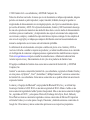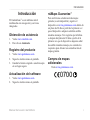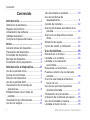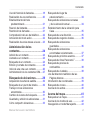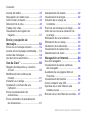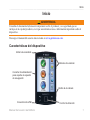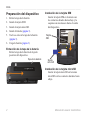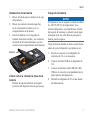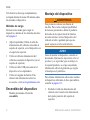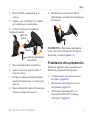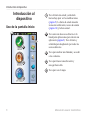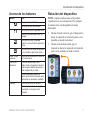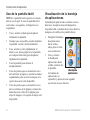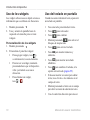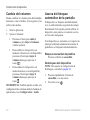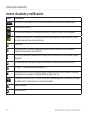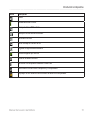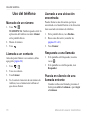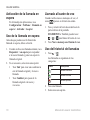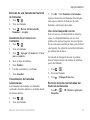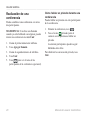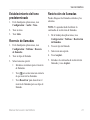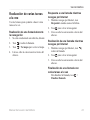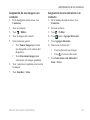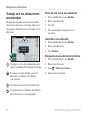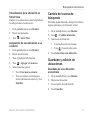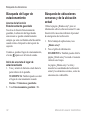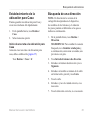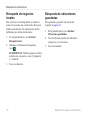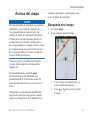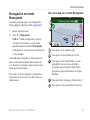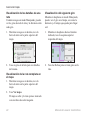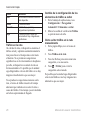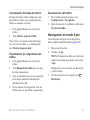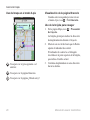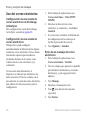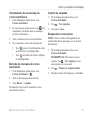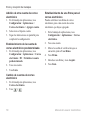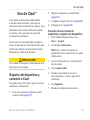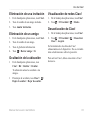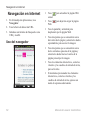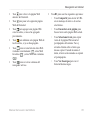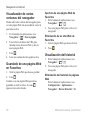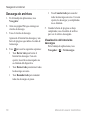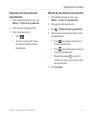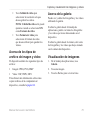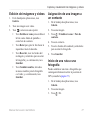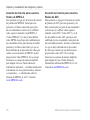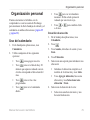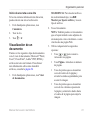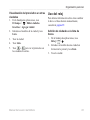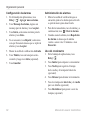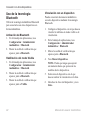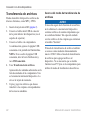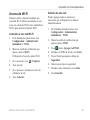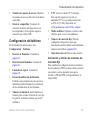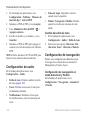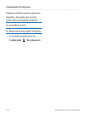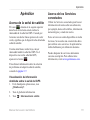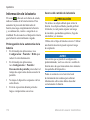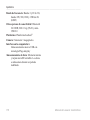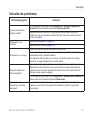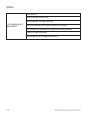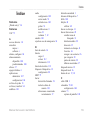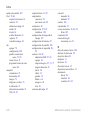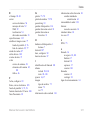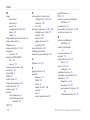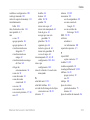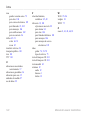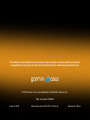Garmin Garminfone Manual de usuario
- Categoría
- Teléfonos móviles
- Tipo
- Manual de usuario
Este manual también es adecuado para

manual del usuario

© 2010 Garmin Ltd. o sus subsidiarias y ASUSTeK Computer, Inc.
Todos los derechos reservados. A menos que en este documento se indique expresamente, ninguna
parte de este manual se podrá reproducir, copiar, transmitir, difundir, descargar ni guardar en
ningún medio de almacenamiento ni con ningún propósito, sin el previo consentimiento expreso
por escrito de Garmin y ASUS. Por el presente documento, Garmin y ASUS autorizan la descarga
de una sola copia de este manual en una unidad de disco duro o en otro medio de almacenamiento
electrónico para su visualización, y la impresión de una copia de este manual o de cualquiera de
sus revisiones, siempre y cuando dicha copia electrónica o impresa contenga el texto completo de
este aviso de copyright y se indique que cualquier distribución comercial no autorizada de este
manual o cualquiera de sus revisiones está estrictamente prohibida.
La información de este documento está sujeta a cambios sin previo aviso. Garmin y ASUS se
reservan el derecho a cambiar o mejorar sus productos y a realizar modicaciones en su contenido
sin la obligación de comunicar a ninguna persona u organización tales modicaciones o mejoras.
Visita www.garminasus.com para consultar las actualizaciones e información adicional más
reciente respecto al uso y funcionamiento de éste y de otros productos de Garmin-Asus.
El logotipo combinado de Garmin-Asus es una marca comercial de Garmin Ltd. y ASUSTeK
Computer, Inc.
Garmin
®
es una marca comercial de Garmin Ltd. o sus subsidiarias, registrada en Estados Unidos y
en otros países. cityXplorer
™
, Ciao!
™
, Garminfone
™
, nüMaps Guarantee
™
son marcas comerciales
de Garmin Ltd. o sus subsidiarias. Estas marcas comerciales no se podrán utilizar sin autorización
expresa de Garmin.
La marca y el logotipo de Bluetooth
®
son propiedad de Bluetooth SIG, Inc. y se utilizan bajo
licencia por Garmin o ASUS. Wi-Fi es una marca registrada de Wi-Fi Alliance. Adobe es una
marca comercial registrada de Adobe Systems Incorporated. Mac es una marca comercial de Apple
Inc., registrada en EE.UU. y otros países. Microsoft, Exchange ActiveSync, Excel, Outlook y
PowerPoint son marcas comerciales registradas o marcas comerciales de Microsoft Corporation
en Estados Unidos y/o en otros países. Google, Panoramio y Android son marcas comerciales de
Google Inc. Otras marcas y marcas comerciales pertenecen a sus respectivos propietarios.

Introducción
Manual del usuario: Garminfone i
Introducción
El Garminfone
™
es un teléfono móvil
multimedia con navegación y servicios
integrados.
Obtención de asistencia
1. Visita www.t-mobile.com.
2. Haz clic en
Asistencia.
Registro del producto
1. Visita www.garminasus.com.
2. Sigue las instrucciones en pantalla.
3. Guarda la factura original o una fotocopia
en un lugar seguro.
Actualización del software
1. Visita www.garminasus.com.
2. Sigue las instrucciones en pantalla.
nüMaps Guarantee
™
Para recibir una actualización de mapas
gratuita (si está disponible), registra el
dispositivo en www.garminasus.com dentro de
un plazo de 60 días a partir de la primera vez
que el dispositivo adquiera señal de satélite
mientras manejas. Si te registras por teléfono
o después del plazo de 60 días a partir de la
primera vez que el dispositivo adquiera señal
de satélite mientras manejas, no reunirás los
requisitos para obtener una actualización de
mapas gratuita.
Compra de mapas
adicionales
Visita www.garminasus.com.
0700

Contenido
ii Manual del usuario: Garminfone
Contenido
Introducción .....................................i
Obtención de asistencia ...........................i
Registro del producto ...............................i
Actualización del software ........................i
nüMaps Guarantee
™
.................................i
Compra de mapas adicionales .................i
Inicio ................................................1
Características del dispositivo .................1
Preparación del dispositivo......................2
Encendido del dispositivo ........................4
Montaje del dispositivo ............................4
Finalización de la preparación .................5
Introducción al dispositivo ............6
Uso de la pantalla Inicio ..........................6
Acerca de los botones .............................7
Rotación del dispositivo ...........................7
Uso de la pantalla táctil ...........................8
Visualización de la bandeja de
aplicaciones ..........................................8
Establecimiento de un fondo de
pantalla .................................................9
Visualización de noticaciones ................9
Uso de los widgets ................................10
Uso del teclado en pantalla ...................10
Uso de las echas de
desplazamiento ..................................11
Cambio del volumen ..............................12
Acerca del bloqueo automático de la
pantalla ...............................................12
Acerca de los dispositivos manos
libres ...................................................13
Obtención de ayuda ..............................13
Iconos de estado y noticación .............14
Uso del teléfono ............................16
Marcado de un número .........................16
Llamada a un contacto ..........................16
Llamada a una ubicación
encontrada ..........................................16
Respuesta a una llamada ......................16
Puesta en silencio de una llamada
entrante ..............................................16
Envío de una llamada entrante al
buzón de voz ......................................17
Uso de las opciones disponibles
durante la llamada ..............................17
Finalización de una llamada ..................17
Activación de la llamada en espera .......18
Uso de la llamada en espera .................18
Llamada al buzón de voz.......................18

Contenido
Manual del usuario: Garminfone iii
Uso del historial de llamadas.................18
Realización de una conferencia ............20
Establecimiento del tono
predeterminado ..................................21
Reenvío de llamadas .............................21
Restricción de llamadas ........................21
Comprobación del uso del teléfono .......22
Activación del modo avión .....................22
Realización de varias tareas a la vez ....23
Administración de los
contactos.......................................24
Adición de un contacto ..........................24
Llamada a un contacto ..........................24
Búsqueda de un contacto ......................24
Edición y borrado de contactos .............24
Inicio de una ruta a un contacto ............26
Administración de los contactos SIM.....27
Búsqueda de ubicaciones ...........29
Adquisición de señal de satélite ............29
Búsqueda de un punto de interés..........29
Trabajo con las ubicaciones
encontradas ........................................30
Cambio de la zona de búsqueda ...........31
Guardado y edición de ubicaciones ......31
Cómo compartir ubicaciones .................33
Búsqueda del lugar de
estacionamiento .................................34
Búsqueda de ubicaciones cercanas
y de la ubicación actual ......................34
Establecimiento de la ubicación para
Casa ...................................................35
Búsqueda de una dirección ...................35
Búsqueda de negocios locales ..............36
Búsqueda de ubicaciones
guardadas ...........................................36
Búsqueda de ubicaciones
encontradas recientemente ................37
Búsqueda de próximos eventos ............37
Búsqueda de fotos Panoramio
™
............38
Búsqueda de precios de
combustible ........................................38
Búsqueda de ciudades ..........................38
Uso del directorio telefónico de las
Páginas blancas .................................39
Introducción de coordenadas ................39
Búsqueda de cruces ..............................40
Acerca de los extras ..............................40
Acerca del mapa ...........................41
Búsqueda en el mapa............................41
Acerca de los modos de uso .................42
Navegación en modo Manejando ..........43

Contenido
iv Manual del usuario: Garminfone
Acerca del tráco ...................................45
Navegación en modo A pie ....................47
Cómo tomar un desvío ..........................49
Detención de la ruta ..............................49
Trabajo con rutas ...................................49
Visualización del registro de
trayecto ...............................................51
Envío y recepción de
mensajes .......................................52
Envío de un mensaje de texto ...............52
Acerca de los mensajes multimedia ......53
Lectura de mensajes .............................54
Uso del correo electrónico .....................56
Uso de Ciao!
™
...............................59
Registro del dispositivo y conexión
a Ciao! ................................................59
Modicación del nombre para
mostrar ...............................................61
Invitación a un amigo.............................61
Aceptación o rechazo de una
invitación .............................................61
Envío de actualización de
ubicaciones .........................................61
Envío automático de actualización
de ubicaciones....................................61
Actualización del estado ........................62
Visualización de amigos ........................62
Inclusión de un amigo en
Contactos ...........................................62
Envío de un mensaje a un amigo ..........62
Inicio de una ruta a la ubicación de
un amigo ............................................62
Eliminación de una invitación ................63
Eliminación de un amigo .......................63
Ocultación de la ubicación.....................63
Visualización de redes Ciao! .................63
Desactivación de Ciao! ..........................63
Navegación en Internet ................64
Uso del navegador ................................64
Visualización de varias ventanas
del navegador ....................................66
Guardado de una página Web en
Favoritos .............................................66
Visualización del historial .....................66
Cómo compartir una URL ......................67
Apertura de un sitio Web en una
ventana nueva ...................................67
Borrado de un sitio Web de una lista .....67

Contenido
Manual del usuario: Garminfone v
Establecimiento de la página de
inicio del navegador............................67
Descarga de archivos ............................68
Reproducción de música .............69
Tipos de archivo del reproductor de
música ................................................69
Reproducción de una canción ...............69
Cambio de la vista del reproductor
de música ...........................................70
Acerca de las listas de reproducción .....70
Búsqueda en el reproductor de
música ................................................72
Guardado de una canción como
tono .....................................................72
Reproducción de secuencias de
música en línea ..................................72
Captura y visualización de
imágenes y videos........................73
Captura de una imagen .........................73
Captura de una imagen con
información de GPS ...........................73
Grabación de un video ..........................74
Cambio de la conguración de
cámara y video ...................................74
Acerca de los tipos de archivo de
imagen y video ...................................75
Acerca de la galería...............................75
Visualización de imágenes ....................75
Visualización de un video ......................76
Visualización de una presentación ........76
Intercambio de imágenes y videos ........76
Establecimiento de un fondo de
pantalla ...............................................76
Edición de imágenes y videos ...............77
Asignación de una imagen a un
contacto ..............................................77
Inicio de una ruta a una fotografía .........77
Organización personal .................79
Uso del calendario ................................79
Visualización de un documento .............81
Consulta del pronóstico del tiempo .......82
Uso del reloj...........................................83
Uso del conversor..................................85
Comprobación del estado de vuelos .....87
Búsqueda de horarios de cine ...............87
Conexión con otros
dispositivos...................................89
Sincronización del dispositivo con la
computadora .......................................89

Contenido
vi Manual del usuario: Garminfone
Sincronización del dispositivo con
un servidor de Exchange ....................90
Sincronización con una cuenta de
Google
™
..............................................91
Uso de la tecnología Bluetooth..............92
Transferencia de archivos .....................94
Acerca de Wi-Fi .....................................95
Personalización del
dispositivo .....................................97
Conguración general del
dispositivo ...........................................97
Conguración de ubicación ...................97
Conguración de seguridad...................98
Cambio del idioma del texto ..................99
Conguración del teclado ......................99
Conguración de fecha y hora...............99
Cambio de la conguración de
almacenamiento ...............................100
Conguración de la conexión de
datos .................................................100
Conguración del teléfono ...................101
Conguración de audio........................102
Conguración de navegación ..............102
Conguración de las aplicaciones .......104
Conguración de la pantalla ................108
Visualización de información del
software ............................................109
Restablecimiento de la
conguración ....................................109
Eliminación de todos los datos de
usuario ..............................................109
Apéndice ..................................... 111
Acerca de la señal de satélite.............. 111
Acerca de los Servicios
conectados ....................................... 111
Información de la batería ..................... 112
Montaje en el tablero ...........................113
Retiro del dispositivo y del soporte
de montaje ........................................ 113
Restablecimiento del dispositivo .........114
Cuidado del dispositivo........................114
Especicaciones .................................. 115
Solución de problemas ........................ 117
Índice ...........................................119

Inicio
Manual del usuario: Garminfone 1
Inicio
ADVERTENCIA
Consulta el documento Información importante sobre el producto y su seguridad, que se
incluye en la caja del producto, en el que encontrarás avisos e información importante sobre el
dispositivo.
Descarga el manual del usuario más reciente en www.garminasus.com.
Características del dispositivo
Botón de la cámara
Control de dirección
Botones de volumen
Conector mini-USB
Botón de encendido
Conector de alimentación
para soporte de sujeción
de navegación

Inicio
2 Manual del usuario: Garminfone
Preparación del dispositivo
1. Retira la tapa de la batería.
2. Instala la tarjeta SIM.
3. Instala la tarjeta microSD.
4. Instala la batería (
página 3).
5. Vuelve a colocar la tapa de la batería
(página 3).
6. Carga la batería (
página 3).
Extracción de la tapa de la batería
Retira la tapa de la batería de la parte
posterior del dispositivo.
Tapa de la batería
Instalación de la tarjeta SIM
Inserta la tarjeta SIM en la ranura con
los contactos dorados hacia abajo y la
esquina con una muesca hacia el centro
del dispositivo.
Tarjeta
SIM
Tarjeta
microSD
Instalación de la tarjeta microSD
Inserta la tarjeta microSD en la ranura
microSD con los contactos dorados hacia
abajo.

Inicio
Manual del usuario: Garminfone 3
Instalación de la batería
1. Busca la batería que se incluye en la caja
del producto.
2. Busca los contactos de metal que hay
en el extremo de la batería y en el
compartimento de la misma.
3. Inserta la batería con el logotipo de
Garmin-Asus hacia arriba y los contactos
de metal de la batería alineados con los
contactos del compartimento de la batería.
Batería
Cómo volver a colocar la tapa de la
batería
Desliza la tapa de la batería en la parte
posterior del dispositivo hasta que encaje.
Carga de la batería
Aviso
El dispositivo no se cargará si se han excedido
los 140 °F (60 °C) de temperatura. Si se
monta el dispositivo en el parabrisas, retíralo
del soporte de montaje y colócalo en un lugar
protegido de la luz solar directa para que la
batería pueda cargarse.
Carga la batería durante al menos cuatro horas
antes de usar el dispositivo por primera vez.
1. Inserta el conector en el adaptador de
corriente de CA, si es necesario.
2. Conecta el cable
USB en el adaptador de
CA.
3. Conecta el extremo mini-USB del cable
USB en el conector correspondiente de la
parte inferior del dispositivo.
4. Enchufa el adaptador de CA a una fuente
de alimentación.

Inicio
4 Manual del usuario: Garminfone
Si la batería se descarga completamente,
recárgala durante al menos 20 minutos antes
de encender el dispositivo.
Métodos de carga
Existen varios modos para cargar el
dispositivo, además de los métodos descritos
en la página 3.
(Opción preferida) Utiliza el cable de
alimentación del vehículo conectado al
soporte de sujeción, con el dispositivo en
el soporte de sujeción.
Utiliza el cable de alimentación del
vehículo conectado al dispositivo (no al
soporte de sujeción).
Utiliza el cable USB para conectar el
dispositivo a la computadora.
Utiliza el cargador de batería. Para
obtener más información sobre los
accesorios, visita www.garminasus.com.
Encendido del dispositivo
Mantén presionado el botón de
encendido.
•
•
•
•
Montaje del dispositivo
ADVERTENCIA
Este producto contiene una batería de
ión-litio. Para evitar cualquier posibilidad
de lesiones personales o daños al producto
derivados de la exposición de la batería a
un calor extremo, retira el dispositivo del
vehículo al salir o guárdalo para que no
quede expuesto a la luz solar directa.
Aviso
Antes de montar el dispositivo, consulta el
documento Información importante sobre el
producto y su seguridad, que se incluye en
la caja del producto, en el que encontrarás
información sobre la legislación que regula
el montaje en el parabrisas.
Para obtener información sobre cómo instalar
el dispositivo utilizando el disco para tablero,
consulta la página 113.
1. Enchufa el cable de alimentación del
vehículo en el conector de alimentación
de la parte posterior del soporte de
sujeción.

Inicio
Manual del usuario: Garminfone 5
2. Retira el plástico transparente de la
ventosa.
3. Limpia y seca el parabrisas y la ventosa
con un paño que no suelte pelusa.
4. Coloca la ventosa en el parabrisas.
Palanca
Brazo de
ventosa
Soporte de sujeción
Cable de alimentación
del vehículo
5. Mueve la palanca hacia el parabrisas.
6. Ajusta el
soporte de sujeción sobre el
brazo de ventosa.
7. Encaja los contactos dorados del lateral
izquierdo del dispositivo en el soporte de
sujeción.
8. Mueve el dispositivo hacia atrás hasta que
encaje en el soporte de sujeción.
9. Enchufa el otro extremo del cable de
alimentación a una fuente de alimentación
del vehículo.
SUGERENCIA: Para obtener información
sobre cómo retirar el dispositivo del soporte
de montaje, consulta la página 113.
Finalización de la preparación
Realiza las siguientes tareas opcionales para
nalizar la preparación del dispositivo:
Conguración de una cuenta de correo
electrónico (página 56).
Sincronización del dispositivo con la
computadora (página 89).
Sincronización del dispositivo con
una cuenta de Microsoft
®
Exchange
ActiveSync
®
(página 90).
•
•
•

Introducción al dispositivo
6 Manual del usuario: Garminfone
Introducción al
dispositivo
Uso de la pantalla Inicio
➋
➌
➍
➎
➊
➊
Toca la barra de estado y arrástrala
hacia abajo para ver las noticaciones
(página 9). La barra de estado muestra
iconos de noticación, iconos de estado
(página 14) y la hora actual.
➋
Toca un icono de acceso directo en la
bandeja de aplicaciones para iniciar una
aplicación (página 8). Toca la barra y
arrástrala para desplazarte por todos los
accesos directos.
➌
Toca para realizar una llamada y acceder
a los contactos.
➍
Toca para buscar una ubicación y
navegar hasta ella.
➎
Toca para ver el mapa.

Introducción al dispositivo
Manual del usuario: Garminfone 7
Acerca de los botones
Botón Uso
Toca para usar el teléfono.
Toca para enviar una llamada.
Toca para volver a la pantalla Inicio.
Mantén presionado para abrir los
widgets.
Toca para volver a la pantalla
anterior o para salir de la aplicación
activa.
Toca para ver un menú de opciones
de la pantalla o aplicación activa.
Subir y bajar
volumen
Presiona para aumentar o disminuir
el nivel de audio.
Control de
dirección
Presiona hacia arriba, hacia
abajo, hacia la izquierda o hacia la
derecha para resaltar elementos o
para desplazarte por listas.
También puedes presionar el
centro del control de dirección para
seleccionar un elemento resaltado.
Cámara Presiona para usar la cámara.
Presiona para tomar una captura
de pantalla, si la opción está
activada.
Rotación del dispositivo
NOTA: Algunas aplicaciones sólo pueden
visualizarse en una orientación. Por ejemplo,
la cámara sólo está disponible en modo
horizontal.
Desde el modo vertical, gira el dispositivo
hacia la izquierda o la derecha para ver la
pantalla en modo horizontal.
Desde el modo horizontal, gira el
dispositivo hacia la izquierda o la derecha
para ver la pantalla en modo vertical.
•
•

Introducción al dispositivo
8 Manual del usuario: Garminfone
Uso de la pantalla táctil
NOTA: La pantalla táctil requiere el contacto
directo con la piel. Si tocas la pantalla táctil
con la uña o con guantes, el dispositivo no
responderá.
Toca y arrastra el dedo para desplazar
lentamente la pantalla.
Siempre que sea posible, puedes desplazar
la pantalla vertical y horizontalmente.
Toca, arrastra y retira rápidamente el
dedo (o sea, da un golpecito a la pantalla
en cualquier dirección) para desplazar
rápidamente la pantalla.
Toca la pantalla para detener el
desplazamiento.
Toca dos puntos que se encuentren cerca
del centro de la página y arrastra los dedos
separándolos para acercar la imagen, si la
opción de acercar está disponible.
Toca dos puntos que se encuentren cerca
de los extremos de la página y arrastra los
dedos hacia el centro de la página para
alejar la imagen, si la opción de alejar está
disponible.
•
•
•
•
•
•
Visualización de la bandeja
de aplicaciones
La bandeja de aplicaciones contiene accesos
directos a las aplicaciones del dispositivo.
La primera la o columna de accesos directos
siempre está visible en la pantalla Inicio.
Desplaza la bandeja
de aplicaciones
hacia arriba y
abajo para ver más
accesos directos.
Toca y arrastra
la bandeja de
aplicaciones hacia
el lado contrario de
la pantalla.
La bandeja de
aplicaciones se
expandirá y aparecerá una segunda
sección de accesos directos.
•
•
Bandeja de
aplicaciones
Bandeja de
aplicaciones

Introducción al dispositivo
Manual del usuario: Garminfone 9
Orden de accesos directos
Puedes cambiar el orden de los accesos
directos, incluirlos en la primera sección de la
bandeja de aplicaciones o excluirlos de ella.
1. Expande la bandeja de aplicaciones.
2. Mantén presionado el acceso directo hasta
que el dispositivo vibre.
3. Arrastra el acceso directo a la nueva
ubicación.
Establecimiento de un fondo
de pantalla
1. En la bandeja de aplicaciones, toca
Conguración > Pantalla > Fondo de
pantalla.
SUGERENCIA
: También puedes abrir la
galería para seleccionar una imagen.
2. Toca una imagen.
3. Toca los bordes del rectángulo y
arrástralos para recortar la fotografía.
4. Toca
Guardar.
Visualización de
noticaciones
Cuando aparezca un icono de noticación
en la barra de estado, abre la ventana de
noticación para ver más información.
1. Toca y arrastra la barra de estado hacia la
parte inferior de la pantalla.
La ventana de noticación se expandirá
hasta llenar toda la pantalla.
2. Toca un elemento para ver más detalles o
para ir a la aplicación.
Cómo ocultar la ventana de
noticación
Toca la parte inferior de la ventana de
noticación y arrástrala hasta la parte
superior de la pantalla.
Establecimiento del tono de
noticación
1. En la bandeja de aplicaciones, toca
Conguración > Audio > Noticaciones.
2. Toca un tono.
3. Toca
Listo.

Introducción al dispositivo
10 Manual del usuario: Garminfone
Uso de los widgets
Los widgets ofrecen acceso rápido a tareas e
información que se utilizan con frecuencia.
1. Mantén presionado
.
2. Toca y arrastra la pantalla hacia la
izquierda o la derecha para ver más
widgets.
Personalización de los widgets
1. Mantén presionado .
2. Personaliza el panel de widgets:
Para agregar widgets, toca y,
a continuación, toca un elemento.
Para mover un widget, mantenlo
presionado hasta que el dispositivo
vibre y arrástralo a su nueva
ubicación.
Para eliminar un widget,
toca > .
•
•
•
Uso del teclado en pantalla
Cuando necesites introducir texto, aparecerá
un teclado en pantalla.
Toca una tecla para introducir texto.
Toca para retroceder.
Toca para cambiar.
Mantén presionada para activar el
bloqueo de mayúsculas.
Toca para cerrar el teclado.
Toca para mostrar números y
símbolos.
Toca para mostrar un teclado
alfabético.
Toca para cambiar el teclado, si la
opción está activada (página 99).
Si deseas insertar un cursor para editar
texto, toca el texto o los números en el
campo de texto.
Mantén presionado el texto en un campo
para abrir un menú de edición de texto.
Usa el control de dirección para mover
•
•
•
•
•
•
•
•
•
•
•

Introducción al dispositivo
Manual del usuario: Garminfone 11
el cursor.
Uso de Completar texto
El dispositivo incluye la función Completar
texto, que reconoce las palabras que escribes.
NOTA
: Para ajustar la conguración para
completar texto, consulta la página 99.
1. Empieza a escribir una palabra.
Encima del teclado, aparece una la
de palabras sugeridas. Se resalta la
coincidencia más cercana.
2. Sigue escribiendo.
Las palabras de la función Completar
texto pueden cambiar o desaparecer.
3. Toca una palabra de la función Completar
texto para aceptarla.
NOTA
: La palabra subrayada se insertará
automáticamente cuando introduzcas un
espacio o un signo de puntuación.
Selección de un método de entrada
El dispositivo incluye varios métodos de
entrada, como teclados para determinados
idiomas y reconocimiento de escritura a mano,
si está disponible.
NOTA
: Para activar métodos de entrada
adicionales en la conguración del teclado,
consulta la página 99.
1. Mantén presionado un campo de texto.
2. Toca
Método de entrada.
3. Selecciona una opción.
Uso de las echas de
desplazamiento
Toca o , o toca y arrastra la pantalla
para desplazarla.
Toca rápidamente o para
desplazarte más rápido.
Mantén presionada o para
desplazarte lentamente.
•
•
•

Introducción al dispositivo
12 Manual del usuario: Garminfone
Cambio del volumen
Puedes cambiar el volumen para determinadas
funciones, como el timbre, la navegación y los
archivos de medios.
1. Abre la aplicación.
2. Ajusta el volumen:
Presiona el botón para subir el
volumen o para bajar el volumen
a n de ajustarlo.
Para establecer el dispositivo en
modo de vibración (si está disponible)
presiona el botón para bajar el
volumen hasta que aparezca el
icono .
Para establecer el dispositivo en
modo silencioso (si está disponible),
presiona el botón para bajar el
volumen hasta que aparezca el
icono .
SUGERENCIA
: También puedes acceder a la
conguración de volumen desde la bandeja de
aplicaciones, toca Conguración > Audio.
•
•
•
Acerca del bloqueo
automático de la pantalla
El dispositivo se bloquea automáticamente
si no se utiliza durante un período de tiempo
determinado. Esta opción permite utilizar el
dispositivo para ponerse en contacto con los
servicios de emergencia.
Si el dispositivo se encuentra en el soporte de
montaje recibiendo alimentación externa, la
pantalla no se bloqueará automáticamente.
Bloqueo manual del dispositivo
Presiona el botón de encendido.
Desbloqueo del dispositivo
NOTA: Para ajustar la conguración de
desbloqueo, consulta la página 98.
1. Presiona rápidamente el botón de
encendido, si es necesario.
2. Toca dos veces
.

Introducción al dispositivo
Manual del usuario: Garminfone 13
Ajuste del tiempo de espera de
desconexión de pantalla
1. En la bandeja de aplicaciones,
toca Conguración > Pantalla >
Desconexión de pantalla.
2. Toca un período de tiempo.
3. Toca
Aceptar.
Acerca de los dispositivos
manos libres
Puedes utilizar un dispositivo manos libres
con cable (incluido en algunas cajas) o
un dispositivo manos libres inalámbrico
Bluetooth para escuchar audio y hablar por
teléfono.
Conexión del dispositivo manos
libres
NOTA: Para conectar un dispositivo manos
libres Bluetooth, consulta la página 92.
1. Conecta unos auriculares de 3,5 mm en
el adaptador de 3,5 mm del dispositivo
manos libres.
2. Conecta el conector mini-USB del
dispositivo manos libres al teléfono.
Uso del dispositivo manos libres
Presiona para responder a una llamada.
Presiona para nalizar una llamada.
Habla por el adaptador del dispositivo
manos libres, que contiene el micrófono.
Utiliza la rueda de volumen para ajustar
el volumen de audio.
Presiona para detener y reproducir
música.
Para obtener información acerca del uso de
un dispositivo manos libres con tecnología
Bluetooth, consulta las instrucciones que se
incluyen con el dispositivo manos libres.
Obtención de ayuda
1. En la bandeja de aplicaciones, toca
Ayuda.
2. Toca un tema.
•
•
•
•
•

Introducción al dispositivo
14 Manual del usuario: Garminfone
Iconos de estado y noticación
Icono Descripción
Hora actual. La hora depende de la ubicación del dispositivo o del huso horario seleccionado.
Autonomía de la batería.
La unidad está conectada a una fuente de alimentación externa y la batería se está cargando.
Intensidad de la señal móvil. Cuantas más barras coloreadas aparezcan, más intensa es la señal.
Una barra roja indica que no hay señal móvil.
Modo avión.
Conectividad Wi-Fi
®
. Este icono aparece en lugar del icono de conectividad de red cuando el
dispositivo está utilizando el servicio Wi-Fi.
La tecnología inalámbrica Bluetooth está activada, pero el Garminfone no está conectado a ningún
dispositivo.
El Garminfone está conectado a un dispositivo mediante la tecnología inalámbrica Bluetooth
®
.
El modo TTY (teletipo) está activado (página 101).
Conectividad de red. Este icono aparece cuando el dispositivo tiene acceso a Internet. Los tipos de
conexiones son los siguientes: G signica GPRS; E, Edge; y 3G, 3G.
Intensidad de la señal del GPS. Cuantas más barras coloreadas aparezcan, más intensa es la señal
de satélite. Una “X” roja indica que no hay señal de satélite.
Modo de vibración.
Modo silencioso.

Introducción al dispositivo
Manual del usuario: Garminfone 15
Icono Descripción
Altavoz.
Llamada telefónica en curso.
Mensaje de texto o MMS recibido.
Mensaje de correo electrónico recibido.
Recordatorio de citas.
Nuevo mensaje en el buzón de voz.
Se guardó el lugar de estacionamiento.
Se está navegando por una ruta.
Indicación de alarma activada.
Conectado a la computadora mediante el cable USB.
Sincronización de datos entre el dispositivo y la computadora.
Se produjo un error durante la sincronización de datos con la computadora.

Uso del teléfono
16 Manual del usuario: Garminfone
Uso del teléfono
Marcado de un número
1. Toca > .
SUGERENCIA
: También puedes abrir la
aplicación del teléfono tocando Llamar
en la pantalla Inicio.
2. Marca el número.
3. Toca
.
Llamada a un contacto
Antes de poder llamar a un contacto, debes
agregarlo (página 24).
1. Toca
> .
2. Toca un contacto.
3. Toca
Llamar.
4. Si el contacto tiene más de un número de
teléfono, toca el número de teléfono al
que desees llamar.
Llamada a una ubicación
encontrada
Puedes llamar a una ubicación que hayas
encontrado en el menú Destino si la ubicación
tiene asociado un número de teléfono.
1. En la pantalla Inicio, toca
Destino.
2. Busca una ubicación (consulta las
páginas 29 a 41).
3. Toca
Llamar.
Respuesta a una llamada
Si la pantalla está bloqueada, toca dos
veces .
Si la pantalla no está bloqueada, toca
Responder.
Puesta en silencio de una
llamada entrante
Cuando recibas una llamada, presiona el
botón para subir el volumen o para bajar
el volumen.
•
•

Uso del teléfono
Manual del usuario: Garminfone 17
Envío de una llamada
entrante al buzón de voz
Si la pantalla no está bloqueada, toca
Ignorar.
Si la pantalla está bloqueada, presiona el
botón de encendido.
NOTA
: Cuando envías una llamada
directamente al buzón de voz, el dispositivo
emite un sonido. No es posible ignorar una
llamada en forma silenciosa.
Uso de las opciones
disponibles durante la
llamada
Durante el transcurso de una llamada, utiliza
las siguientes opciones:
Toca Altavoz para activar el altavoz.
Toca Audio para seleccionar la salida
de audio cuando esté conectado un
dispositivo inalámbrico compatible con
llamadas "manos libres" (página 92).
Toca Silenciar para silenciar la entrada
de audio.
•
•
•
•
•
Toca Agregar llamada para realizar una
nueva llamada.
Toca En espera para poner en espera la
llamada actual.
Toca para mostrar un teclado numérico
que permite usar sistemas telefónicos
automatizados que requieren entradas
numéricas.
Finalización de una llamada
Toca Finalizar llamada.
•
•
•

Uso del teléfono
18 Manual del usuario: Garminfone
Activación de la llamada en
espera
En la bandeja de aplicaciones, toca
Conguración > Teléfono > Llamada en
espera > Activada > Aceptar.
Uso de la llamada en espera
Antes de que puedas usar la función de
llamada en espera, debes activarla.
1. Cuando recibas una llamada entrante, toca
Responder + en espera para responder
a la nueva llamada y poner en espera la
llamada original.
2. Si es necesario, selecciona una opción:
Toca Unir para crear una conferencia
con la llamada original y la nueva
llamada.
Toca Cambiar para pasar de la
llamada original a la nueva y
viceversa.
•
•
Llamada al buzón de voz
Cuando recibes nuevos mensajes de voz, el
icono aparece en la barra de estado.
1. Toca y arrastra la barra de estado hacia la
parte inferior de la pantalla.
SUGERENCIA
: También puedes tocar
> > para llamar al buzón de voz.
2. Toca
Nuevo mensaje en el buzón de voz.
Uso del historial de llamadas
1. Toca > .
Las llamadas se organizan en tres
categorías:
Icono Descripción
Llamada marcada
Llamada recibida
Llamada perdida
2. Toca una llamada.
3. Selecciona una opción.

Uso del teléfono
Manual del usuario: Garminfone 19
Borrado de una llamada del historial
de llamadas
1. Toca > .
2. Toca una llamada.
3. Toca
> Borrar del historial de
llamadas > Aceptar.
Guardado de un número en
Contactos
1. Toca > .
2. Toca una llamada.
3. Toca
> Agregar a Contactos > Crear
nuevo contacto.
4. Toca un tipo de teléfono.
5. Toca
Nombre.
6. Escribe un nombre y toca
Listo.
7. Toca
Guardar.
Visualización de llamadas
relacionadas
Las llamadas relacionadas son llamadas
realizadas al mismo número o recibidas desde
un mismo número.
1. Toca
> .
2. Toca una llamada.
3. Toca
> Ver llamadas relacionadas.
Aparecerá una lista de llamadas relacionadas
en la que se muestra la duración de cada
llamada o un mensaje de estado.
Uso de la búsqueda inversa
Este servicio no está disponible en todas las
zonas. La disponibilidad de este servicio
podría estar sujeta al pago de una suscripción.
Se necesita una conexión de datos para utilizar
esta función. Se aplicarán las tarifas habituales
por utilización de datos.
La función de búsqueda inversa te permite
buscar la dirección de un número de teléfono
que te ha llamado.
1. Toca
> .
2. Toca una llamada.
3. Toca
> Búsqueda inversa.
Borrado de todas las llamadas del
historial de llamadas
Toca > > > Borrar registro de
llamadas.

Uso del teléfono
20 Manual del usuario: Garminfone
Realización de una
conferencia
Puedes establecer una conferencia con otros
dos participantes.
SUGERENCIA
: Si recibes una llamada
cuando ya estás hablando con alguien, puedes
iniciar una conferencia tocando Unir.
1. Llama al primer número de teléfono.
2. Toca
Agregar llamada.
3. Llama al segundo número de teléfono.
4. Toca
Unir.
5. Toca
para ver al resto de los
participantes de la conferencia (opcional).
Cómo hablar en privado durante una
conferencia
Puedes hablar en privado con otro participante
de la conferencia.
1. Durante la conferencia, toca
.
2. Toca el icono
ubicado junto al
contacto con el que deseas hablar en
privado.
Los demás participantes pueden seguir
hablando entre ellos.
Para nalizar la conversación privada, toca
Unir.

Uso del teléfono
Manual del usuario: Garminfone 21
Establecimiento del tono
predeterminado
1. En la bandeja de aplicaciones, toca
Conguración > Audio > Tono.
2. Toca un tono.
3. Toca
Listo.
Reenvío de llamadas
1. En la bandeja de aplicaciones, toca
Conguración > Teléfono > Reenvío
de llamadas.
2. Toca un tipo de llamada.
3. Selecciona una opción:
Introduce un número para el reenvío
de llamadas.
Toca para seleccionar un contacto
al que reenviar las llamadas.
Toca Desactivar para desactivar el
reenvío de llamadas para ese tipo de
llamada.
•
•
•
Restricción de llamadas
Puedes bloquear las llamadas entrantes y las
salientes.
NOTA
: Tu operador debe facilitarte la
contraseña de restricción de llamadas.
1. En la bandeja de aplicaciones, toca
Conguración > Teléfono > Restricción
de llamadas.
2. Toca un tipo de llamada.
3. Selecciona una opción.
4. Toca
Aceptar.
5. Introduce la contraseña de restricción de
llamadas y toca Aceptar.

Uso del teléfono
22 Manual del usuario: Garminfone
Comprobación del uso del
teléfono
Puedes comprobar la cantidad de minutos de
conversación y de datos que utilizaste.
SUGERENCIA
: Para llevar un registro
del uso mensual aproximado, restablece la
duración de la llamada y el uso de datos al
comienzo de cada ciclo de facturación.
1. En la bandeja de aplicaciones,
toca Conguración > > Acerca
de > Teléfono.
2. Selecciona una opción:
Toca Tiempo total, Esta sesión o
Datos totales para ver los detalles
sobre el uso.
Toca > Restablecer duración
de la llamada para restablecer los
valores de Duración de la llamada.
Toca > Restablecer uso de datos
para restablecer los valores de Uso
de datos.
•
•
•
Activación del modo avión
El modo avión apaga el teléfono y las
conexiones de datos cuando lo requiera la
situación, como cuando se viaja en avión.
En la bandeja de aplicaciones, toca
Conguración > Administrador
inalámbrico > Modo avión.
Con el modo avión activado, se desactiva el
teléfono, la red y las funciones Bluetooth. No
se pueden enviar ni recibir llamadas, mensajes
de correo electrónico ni mensajes SMS/MMS.

Uso del teléfono
Manual del usuario: Garminfone 23
Realización de varias tareas
a la vez
Usa los botones para ayudarte a hacer varias
tareas a la vez.
Realización de una llamada durante
la navegación
1. Si estás conduciendo un vehículo, detente.
2. Toca
y realiza la llamada.
3. Toca
> Ver mapa para volver al mapa.
4. Lleva a cabo la conversación a través del
altavoz.
Respuesta a una llamada mientras
navegas por Internet
1. Mientras navegas por Internet, toca
Responder cuando suene el teléfono.
2. Toca
para volver al navegador.
3. Lleva a cabo la conversación a través del
altavoz.
Realización de una llamada mientras
navegas por Internet
1. Mientras navegas por Internet, toca y
realiza la llamada.
2. Toca
para volver al navegador.
3. Lleva a cabo la conversación a través del
altavoz.
Finalización de una llamada con
varias tareas a la vez
Para nalizar la llamada, toca >
Finalizar llamada.

Administración de los contactos
24 Manual del usuario: Garminfone
Administración de los
contactos
Adición de un contacto
1. En la bandeja de aplicaciones, toca
Contactos
> .
2. Toca un elemento.
3. Introduce la información.
4. Toca
Listo > Listo.
Llamada a un contacto
1. En la bandeja de aplicaciones, toca
Contactos
.
2. Toca un contacto.
3. Toca
Llamar.
Búsqueda de un contacto
1. En la bandeja de aplicaciones, toca
Contactos
> .
2. Introduce parte del nombre de un
contacto.
3. Toca el contacto.
Edición y borrado de
contactos
1. En la bandeja de aplicaciones, toca
Contactos
.
2. Toca un contacto.
3. Toca
> Editar.
4. Edita el contacto:
Toca un elemento para editar la
información.
Toca para borrar la información.
5. Toca
Listo.
•
•

Administración de los contactos
Manual del usuario: Garminfone 25
Asignación de una imagen a un
contacto
1. En la bandeja de aplicaciones, toca
Contactos
.
2. Toca un contacto.
3. Toca
> Editar.
4. Toca la imagen del contacto.
5. Selecciona una opción:
Toca Tomar imagen para tomar
una fotografía con la cámara del
dispositivo.
Toca Seleccionar imagen para
seleccionar una imagen guardada.
6. Toca y arrastra el cuadrado para recortar
la imagen.
7. Toca
Guardar > Listo.
•
•
Asignación de una ubicación a un
contacto
1. En la bandeja de aplicaciones, toca
Contactos
.
2. Toca un contacto.
3. Toca
> Editar.
4. Toca
junto a Agregar dirección.
5. Toca
Agregar ubicación.
6. Selecciona la ubicación:
Toca la ubicación en el mapa.
Toca y busca la ubicación.
7. Toca
Seleccionar esta ubicación >
Listo > Listo.
•
•

Administración de los contactos
26 Manual del usuario: Garminfone
Establecimiento de un tono para un
contacto
1. En la bandeja de aplicaciones, toca
Contactos
.
2. Toca un contacto.
3. Toca
> Editar > Tono.
4. Toca un tono.
5. Toca
Listo > Listo.
Borrado de un contacto
1. En la bandeja de aplicaciones, toca
Contactos
.
2. Toca un contacto.
3. Toca
> Borrar > Aceptar.
Inicio de una ruta a un
contacto
1. En la bandeja de aplicaciones, toca
Contactos
.
2. Toca un contacto.
3. Toca
Ir.
4. Si es necesario, selecciona una opción
para introducir una ubicación:
Introduce la dirección completa o el
nombre de la ubicación y toca Listo.
Toca Agregar ubicación, busca una
ubicación y toca Seleccionar esta
ubicación.
5. Toca
Listo.
•
•

Administración de los contactos
Manual del usuario: Garminfone 27
Administración de los
contactos SIM
Exportación de contactos a la tarjeta
SIM
1. En la bandeja de aplicaciones, toca
Contactos
.
2. Toca
> Agenda telefónica SIM >
Exportar contactos a SIM.
3. Toca un método para exportar contactos:
Toca Exportar todos los contactos.
Marca la casilla de vericación para
el contacto.
4. Toca
Exportar.
Importación de contactos desde la
tarjeta SIM
1. En la bandeja de aplicaciones, toca
Contactos
.
2. Toca
> Agenda telefónica SIM >
Importar contactos de SIM.
•
•
3. Toca un método para importar contactos:
Toca Importar todos los contactos.
Marca la casilla de vericación para
el contacto.
4. Toca
Importar.
Creación de un nuevo contacto SIM
1. En la bandeja de aplicaciones, toca
Contactos
.
2. Toca
> Agenda telefónica SIM > Ver
contactos SIM
> Crear nuevo contacto
SIM
.
3. Toca
Nombre, introduce el nombre y toca
Listo.
4. Toca
Número principal, ingresa la
información y toca Listo > Listo.
•
•

Administración de los contactos
28 Manual del usuario: Garminfone
Llamada o envío de un mensaje a un
contacto SIM
1. En la bandeja de aplicaciones, toca
Contactos
> > Agenda telefónica
SIM
> Ver contactos SIM.
2. Toca un contacto.
3. Toca
Llamar o Enviar mensaje.
Edición de contactos en la tarjeta
SIM
1. En la bandeja de aplicaciones, toca
Contactos
> > Agenda telefónica
SIM
> Ver contactos SIM.
2. Toca un contacto.
3. Toca
> Editar.
4. Edita el nombre y el número de teléfono
y, a continuación, toca Listo > Listo.
Borrado de contactos en la tarjeta
SIM
1. En la bandeja de aplicaciones, toca
Contactos
> > Agenda telefónica
SIM
> Ver contactos SIM.
2. Toca un contacto.
3. Toca
> Borrar > Aceptar.

Búsqueda de ubicaciones
Manual del usuario: Garminfone 29
Búsqueda de
ubicaciones
El menú Destino presenta varias categorías
diferentes para buscar ubicaciones y destinos.
Adquisición de señal de
satélite
Antes de poder navegar con el dispositivo,
debes adquirir señal de satélite.
1. Enciende el dispositivo.
2. Si es necesario, dirígete a un lugar al aire
libre, lejos de árboles y edicios altos.
La adquisición de señal de satélite puede
tardar unos minutos.
Búsqueda de un punto de
interés
Los mapas detallados cargados en el
dispositivo contienen puntos de interés,
como restaurantes, hoteles y servicios para
automóviles.
Búsqueda por categoría
1. En la pantalla Inicio, toca Destino >
Puntos de interés.
2. Toca una categoría.
3. En caso de ser necesario, toca una
subcategoría.
SUGERENCIA
: Para delimitar la
búsqueda, toca el campo de entrada de
datos de la parte superior de la pantalla,
introduce el texto y toca Listo.
Aparecerá una lista de los elementos
que se encuentran cerca de tu ubicación
actual.
4. Toca un elemento.
Búsqueda deletreando el nombre
1. En la pantalla Inicio, toca Destino >
Puntos de interés > Deletrear nombre.
2. Introduce el nombre en forma total o
parcial.
3. Toca un elemento.

Búsqueda de ubicaciones
30 Manual del usuario: Garminfone
Trabajo con las ubicaciones
encontradas
Después de encontrar una ubicación, dicha
ubicación se muestra en el mapa. Aparecerá
un globo de información con el nombre de la
ubicación.
➊
➋
➍
➌
➊
Toca para ver los otros elementos en la
lista de resultados de búsqueda del mapa.
➋
Toca para ver más detalles, como la
dirección y el número de teléfono,
si se conocen.
➌
Toca para crear una ruta a la ubicación.
➍
Toca para marcar el número de teléfono
de la ubicación, si está disponible.
Inicio de una ruta a una ubicación
1. En la pantalla Inicio, toca Destino.
2. Busca una ubicación.
3. Toca
Ir.
4. Toca un modo de navegación, si es
necesario.
Llamada a una ubicación
1. En la pantalla Inicio, toca Destino.
2. Busca una ubicación.
3. Toca
Llamar.
Búsqueda de una ubicación próxima
1. En la pantalla Inicio, toca Destino.
2. Busca una ubicación.
3. Toca
> Buscar próximo a.
4. Selecciona una opción.

Búsqueda de ubicaciones
Manual del usuario: Garminfone 31
Visualización de la ubicación en
Street View
Puedes ver la ubicación en una fotografía de
la calle próxima a la ubicación.
1. En la pantalla Inicio, toca
Destino.
2. Busca una ubicación.
3. Toca
> Street View.
Asignación de una ubicación a un
contacto
1. En la pantalla Inicio, toca Destino.
2. Busca una ubicación.
3. Toca el globo de información.
4. Toca
> Agregar a Contactos.
5. Selecciona una opción:
Toca Crear nuevo contacto.
Toca un contacto existente para
incluir información sobre él y toca
Guardar.
•
•
Cambio de la zona de
búsqueda
En forma predeterminada, el dispositivo busca
lugares próximos a la ubicación actual.
1. En la pantalla Inicio, toca
Destino.
2. Toca
> Cambiar ubicación.
3. Selecciona la ubicación:
Toca la ubicación en el mapa.
Toca y busca la ubicación.
4. Toca
Seleccionar esta ubicación.
Guardado y edición de
ubicaciones
Guardado de una ubicación
encontrada
1. En la pantalla Inicio, toca Destino.
2. Busca una ubicación.
3. Toca el globo de información.
4. Toca
Guardar.
•
•

Búsqueda de ubicaciones
32 Manual del usuario: Garminfone
Guardado de la ubicación actual
1. En la pantalla Inicio, toca Ver mapa.
2. Toca el icono de vehículo.
3. Toca
Guardar.
4. Escribe un nombre y toca
Aceptar.
Edición de ubicaciones guardadas
1. En la pantalla Inicio, toca Destino >
Ubicaciones guardadas.
2. Mantén presionada una ubicación.
3. Toca
Editar.
4. Toca un elemento para editarlo.
5. Toca
Guardar.
Borrado de una ubicación guardada
1. En la pantalla Inicio, toca Destino >
Ubicaciones guardadas.
2. Mantén presionada una ubicación.
3. Toca
Borrar > Conrmar.
Creación de categorías
Cuando guardas una ubicación, ésta se asigna
automáticamente a una categoría. Puedes
crear tus propias categorías para organizar tus
ubicaciones guardadas.
1. En la pantalla Inicio, toca
Destino >
Ubicaciones guardadas.
2. Mantén presionada una ubicación.
3. Toca
Editar > Categorías > Introducir
nueva categoría.
4. Introduce un nombre para la categoría.
5. Toca
Listo > Aceptar > Listo >
Guardar.

Búsqueda de ubicaciones
Manual del usuario: Garminfone 33
Asignación de ubicaciones
guardadas a categorías
1. En la pantalla Inicio, toca Destino >
Ubicaciones guardadas.
2. Mantén presionada una ubicación.
3. Toca
Editar > Categorías.
4. Toca las categorías a las que desees
asignar la ubicación.
5. Toca
Listo > Guardar.
Cómo compartir ubicaciones
Cómo compartir una ubicación
encontrada
1. En la pantalla Inicio, toca Destino.
2. Busca una ubicación.
3. Toca el globo de información.
4. Toca
Compartir.
5. Selecciona una opción para enviar la
ubicación.
6. Toca
Para:.
7. Agrega un destinatario y toca
Listo.
8. Toca
Mensaje.
9. Introduce un mensaje.
10. Toca
Listo > Enviar.
Cómo compartir la ubicación actual
1. En la bandeja de aplicaciones, toca
¿Dónde estoy? > Compartir.
2. Selecciona una opción para enviar la
ubicación.
3. Toca
Para:.
4. Agrega un destinatario y toca
Listo.
5. Toca
Mensaje.
6. Introduce un mensaje.
7. Toca
Listo > Enviar.

Búsqueda de ubicaciones
34 Manual del usuario: Garminfone
Búsqueda del lugar de
estacionamiento
Acerca de la función
Estacionamiento guardado
Si activas la función Estacionamiento
guardado, la ubicación del lugar donde
estacionaste se guarda automáticamente
siempre que estés recibiendo señal de satélite
cuando retires el dispositivo del soporte de
sujeción.
Cuando se guarda el lugar de estacionamiento,
el icono aparece en la barra de estado.
Inicio de una ruta al lugar de
estacionamiento
1. Toca y arrastra la barra de estado hacia la
parte inferior de la pantalla.
SUGERENCIA
: También puedes acceder
al lugar de estacionamiento tocando
Destino > Ubicaciones guardadas.
2. Toca
Estacionamiento guardado > Ir.
Búsqueda de ubicaciones
cercanas y de la ubicación
actual
Utiliza la página ¿Dónde estoy? para ver
información sobre tu ubicación actual. Es una
función útil si necesitas informar al personal
de emergencias de tu ubicación.
1. En la bandeja de aplicaciones, toca
¿Dónde estoy?.
2. Toca el globo de información.
SUGERENCIA
: También puedes abrir la
página ¿Dónde estoy? tocando el icono de
vehículo en el mapa.
La página ¿Dónde estoy? se abre y
muestra las coordenadas de la ubicación
actual y los elementos cercanos, como las
estaciones de combustible.

Búsqueda de ubicaciones
Manual del usuario: Garminfone 35
Establecimiento de la
ubicación para Casa
Puedes guardar una ubicación para Casa y
crear una ruta hasta ella rápidamente.
1. En la pantalla Inicio, toca
Destino >
Casa
.
2. Selecciona una opción.
Inicio de una ruta a la ubicación para
Casa
Antes de crear una ruta a la ubicación para
casa, debes establecerla (página 35).
Toca
Destino > Casa > Ir.
Búsqueda de una dirección
NOTA: En función de la versión de la
cartografía incorporada en el dispositivo,
los nombres de los botones y el orden de
los pasos pueden ser diferentes a los que se
indican a continuación.
1. En la pantalla Inicio, toca
Destino >
Dirección.
SUGERENCIA
: Para cambiar la zona de
búsqueda, toca Cambiar estado/país y,
a continuación, selecciona un estado, una
provincia o un país.
2. Toca
Introducir número de dirección.
3. Introduce el número de dirección y toca
Siguiente.
4. Introduce el nombre o número de la calle
en forma total o parcial y toca Listo.
5. Toca la calle.
6. Introduce y toca la ciudad correcta, si es
necesario.
7. Toca la dirección correcta, si es necesario.

Búsqueda de ubicaciones
36 Manual del usuario: Garminfone
Búsqueda de negocios
locales
Este servicio no está disponible en todas las
zonas. Se necesita una conexión de datos para
utilizar esta función. Se aplicarán las tarifas
habituales por utilización de datos.
1. En la pantalla Inicio, toca
Destino >
Búsqueda local.
2. Introduce el término de búsqueda y
toca .
SUGERENCIA
: También puedes escribir
nombres de categorías, como “peluquería”
o “cafetería”.
3. Toca un elemento.
Búsqueda de ubicaciones
guardadas
Para aprender a guardar una ubicación,
consulta la página 31.
1. En la pantalla Inicio, toca
Destino >
Ubicaciones guardadas.
2. Toca las echas para buscar diferentes
categorías, si es necesario.
3. Toca un elemento.

Búsqueda de ubicaciones
Manual del usuario: Garminfone 37
Búsqueda de ubicaciones
encontradas recientemente
El dispositivo almacena las últimas
50 ubicaciones encontradas.
1. En la pantalla Inicio, toca
Destino >
Últimas encontradas.
2. Toca una ubicación.
Borrado de la lista de ubicaciones
encontradas recientemente
Toca Destino > Últimas encontradas >
> Borrar > Aceptar.
Se borra la lista de ubicaciones encontradas
recientemente. Estas ubicaciones no se borran
de la cartografía.
Búsqueda de próximos
eventos
Este servicio no está disponible en todas las
zonas. La disponibilidad de este servicio
podría estar sujeta al pago de una suscripción.
Se necesita una conexión de datos para utilizar
esta función. Se aplicarán las tarifas habituales
por utilización de datos.
1. En la pantalla Inicio, toca
Destino >
Próximos eventos.
2. Toca una categoría.
3. Toca las echas o la fecha para
seleccionar una fecha distinta, si es
necesario.
4. Toca un evento para ver más información.
5. Selecciona una opción:
Si el evento comienza en menos de
dos horas, toca Ir para navegar al
evento.
Si el evento comienza dentro de más
de dos horas, toca Recordar para
convertir el evento en una cita del
calendario.
•
•

Búsqueda de ubicaciones
38 Manual del usuario: Garminfone
Búsqueda de fotos
Panoramio
™
Las fotografías Panoramio contienen
información sobre la ubicación en la que
se tomó la fotografía. Puedes utilizar esta
información para desplazarte hasta lugares y
puntos de referencia que se muestren en las
fotografías Panoramio.
Este servicio no está disponible en todas las
zonas. Se necesita una conexión de datos para
utilizar esta función.
1. En la pantalla Inicio, toca
Destino >
Panoramio.
2. Aparecerá una lista de fotografías
correspondientes a ubicaciones cercanas.
3. Toca una fotografía.
Búsqueda de precios de
combustible
Este servicio no está disponible en todas las
zonas. La disponibilidad de este servicio
podría estar sujeta al pago de una suscripción.
Se necesita una conexión de datos para utilizar
esta función. Se aplicarán las tarifas habituales
por utilización de datos.
En la pantalla Inicio, toca Destino >
Precios de combustible.
Aparecerá una lista de los precios del
combustible cerca de tu ubicación actual.
Cambio del tipo de combustible
1. En la pantalla Inicio, toca Destino >
Precios de combustible.
2. Toca
.
3. Toca un tipo de combustible.
Búsqueda de ciudades
1. En la pantalla Inicio, toca Destino >
Ciudades.
2. Introduce un nombre y toca
Listo.

Búsqueda de ubicaciones
Manual del usuario: Garminfone 39
SUGERENCIA: Para ver una lista de
ciudades cercanas, toca > Ciudades
cercanas.
3. Toca una ciudad.
Uso del directorio telefónico
de las Páginas blancas
Este servicio no está disponible en todas las
zonas. La disponibilidad de este servicio
podría estar sujeta al pago de una suscripción.
Se necesita una conexión de datos para utilizar
esta función. Se aplicarán las tarifas habituales
por utilización de datos.
Búsqueda por nombre
1. En la pantalla Inicio, toca Destino >
Páginas blancas > Por nombre.
2. Introduce todo el apellido o parte de él y
toca Siguiente.
3. Introduce todo el nombre o parte de él
(opcional) y toca Siguiente.
4. Toca
Buscar.
5. Si es necesario, introduce el código postal.
Búsqueda por número de teléfono
Este servicio puede no estar disponible para
todos los números de teléfono.
1. En la pantalla Inicio, toca
Destino >
Páginas blancas > Por número de
teléfono.
2. Introduce el prejo y el número de
teléfono, y toca Buscar.
Introducción de coordenadas
Si conoces las coordenadas geográcas de
tu destino, puedes utilizar el dispositivo
para desplazarte hasta él. Esta función es
especialmente útil para geocaching.
1. En la pantalla Inicio, toca
Destino >
Coordenadas.
2. Toca un botón de punto cardinal para
cambiar la dirección.
3. Toca un campo para introducir los datos
de latitud y longitud.
4. Toca
Ver mapa.

Búsqueda de ubicaciones
40 Manual del usuario: Garminfone
Cambio del formato de coordenadas
del mapa
1. En la pantalla Inicio, toca Destino >
Coordenadas > > Formato de
coordenadas.
2. Toca un formato.
Búsqueda de cruces
1. En la pantalla Inicio, toca Destino >
Cruces.
2. Si es necesario, toca
Cambiar estado/
país para cambiar el estado, el país o la
provincia.
3. Toca
Introducir calle 1.
4. Introduce todo el nombre de la calle o
parte de él y toca la calle correcta.
5. Repite el procedimiento para la segunda
calle.
6. Toca el cruce correcto, si es necesario.
Acerca de los extras
Puedes descargar contenido adicional,
como POI personalizados,
en www.garminasus.com.
Los POI personalizados son puntos
personalizados en el mapa. Pueden contener
alertas que te informan si te encuentras cerca
de un punto designado o si te desplazas a
mayor velocidad de la indicada.
Puedes crear listas de puntos de interés
personalizados o descargarlas e instalarlas
en el dispositivo mediante el software POI
Loader, disponible en www.garminasus.com.
Consulta el archivo de ayuda de POI Loader
para obtener más información.
Búsqueda de extras
1. En la pantalla Inicio, toca Destino >
Extras.
2. Toca una categoría.

Acerca del mapa
Manual del usuario: Garminfone 41
Acerca del mapa
Aviso
El icono de límite de velocidad es puramente
informativo y no exime al conductor de
la responsabilidad de respetar todos los
carteles de límite de velocidad ni de ejercer
el buen juicio en todo momento durante la
conducción de un vehículo. Garmin no se
hace responsable por cualquier multa u orden
de comparecencia que pueda recibir en caso
de no respetar todos los carteles o todas las
leyes de tráco pertinentes.
Antes de poder ver la ubicación actual en
el mapa, debes adquirir señal de satélite
(página 29).
En la pantalla Inicio, toca Ver mapa
para mostrar una vista tridimensional
predeterminada de tu ubicación actual. El
icono de vehículo muestra tu posición en el
mapa.
Sólo puedes ver información detallada del
mapa en las áreas para las que has cargado
mapas en el dispositivo. Si te desplazas por
carreteras principales, puede aparecer un
icono de límite de velocidad.
Búsqueda en el mapa
1. Toca Ver mapa.
2. Toca cualquier parte del mapa.
Toca el mapa y arrástralo para ver
zonas distintas del mismo.
Toca y para acercar y alejar
el mapa.
•
•

Acerca del mapa
42 Manual del usuario: Garminfone
Cuando el zoom se aleja, el
mapa cambia a un mapa digital
con elevaciones que muestra los
contornos del área.
Aleja la imagen para ver el globo
terráqueo. Toca el globo terráqueo
y arrástralo para girarlo.
Toca para girar el mapa.
Toca para ver el mapa en dos
dimensiones (2D).
Toca para ver el mapa en tres
dimensiones (3D).
Toca para centrar el mapa en tu
ubicación.
Toca cualquier parte del mapa. Una
echa apunta hacia la ubicación.
Toca para acceder a más opciones.
◦
◦
•
•
•
•
•
•
Acerca de los modos de uso
Puedes ir al destino en modo Manejando o en
modo A pie. Las herramientas de navegación
varían ligeramente en función del modo de
uso.
En el modo Manejando, el dispositivo calcula
rutas para recorrerlas en automóvil. Estas
rutas respetan las normas de tráco, como las
calles de sentido único. El dispositivo calcula
la hora de llegada a partir de las velocidades
a las que un automóvil recorrería la ruta en
circunstancias normales.
En el modo A pie, el dispositivo calcula
rutas para recorrerlas caminando. Estas rutas
evitan las carreteras y utilizan calles de menor
importancia. El dispositivo calcula la hora
de llegada a partir de la velocidad a la que
un peatón recorrería la ruta en circunstancias
normales. Si tienes instalados mapas de
cityXplorer
™
, el dispositivo podría incluir
sistemas de transporte público en rutas a pie.

Acerca del mapa
Manual del usuario: Garminfone 43
Navegación en modo
Manejando
Antes de poder navegar con el dispositivo,
debes adquirir señal de satélite (página 29).
1. Busca una ubicación.
2. Toca
Ir > Manejando.
NOTA
: Cuando el dispositivo está en
el soporte de montaje, se selecciona
automáticamente el modo Manejando.
El dispositivo crea una ruta a la ubicación
y abre el mapa.
A medida que te desplazas, el dispositivo te
guía a tu destino mediante indicaciones de
voz, echas en el mapa e instrucciones en la
parte superior del mapa.
Si te sales de la ruta original, el dispositivo
calcula de nuevo la ruta y te ofrece nuevas
indicaciones.
Uso del mapa en el modo Manejando
➋
➎
➊
➌
➎
➍
➊
Toca para ver el siguiente giro.
➋
Toca para ver los detalles de la ruta.
➌
Toca para ver el menú Tráco, si está
disponible. Los servicios de tráco
requieren una suscripción adicional y
presentan cargos adicionales en el plan
de datos.
➍
Toca para abrir la página ¿Dónde estoy?.
➎
Toca para ver el procesador de trayecto.

Acerca del mapa
44 Manual del usuario: Garminfone
Visualización de los detalles de una
ruta
Cuando navegas en modo Manejando, puedes
ver los giros de toda la ruta y la distancia entre
cada giro.
1. Mientras navegas a un destino, toca la
barra de texto en la parte superior del
mapa.
2. Toca un giro en la lista para ver detalles
del mismo.
Visualización de la ruta completa en
el mapa
1. Mientras navegas a un destino, toca la
barra de texto en la parte superior del
mapa.
2. Toca
Ver mapa.
El mapa se abre y la ruta aparece marcada
con una línea de color magenta.
Visualización del siguiente giro
Mientras te desplazas en modo Manejando,
puedes ver el giro en el mapa, así como la
distancia y el tiempo que queda para llegar
a él.
1. Mientras te desplazas hacia el destino
indicado, toca la esquina superior
izquierda del mapa.
2. Toca las echas para ver más giros en la
ruta.

Acerca del mapa
Manual del usuario: Garminfone 45
Visualización del procesador de
trayecto en modo Manejando
El procesador de trayecto muestra la brújula
y la velocidad actual, y te ofrece estadísticas
útiles sobre el trayecto.
Mientras navegas en modo Manejando,
toca Velocidad o Llegada en el mapa.
Restablecimiento del procesador de
trayecto en modo Manejando
Restablece el procesador de trayecto antes de
emprender un viaje.
1. Mientras navegas en modo Manejando,
toca Velocidad o Llegada > en el
mapa.
2. Toca un elemento para restablecer.
Cómo evitar ciertos elementos al
calcular la ruta
1. En la bandeja de aplicaciones, toca
Conguración > Navegación >
Automóvil > Elementos a evitar.
2. Marca las casillas de vericación
correspondientes a los elementos que
deseas evitar.
Acerca del tráco
Este servicio no está disponible en todas las
zonas. La disponibilidad de este servicio
podría estar sujeta al pago de una suscripción.
Se necesita una conexión de datos para utilizar
esta función. Se aplicarán las tarifas habituales
por utilización de datos.
NOTA
: Garmin y ASUS no se hacen
responsables de la precisión de la información
de tráco.
Acerca del icono de tráco
El icono de tráco del mapa cambia de color
para indicar la gravedad de los problemas de
tráco.

Acerca del mapa
46 Manual del usuario: Garminfone
Icono Denición
Gris La información sobre el tráco no
está disponible.
Verde
El tráco es uido.
Amarillo El tráco uye, pero hay
congestiones importantes.
Rojo El tráco no uye o uye con
suma lentitud. Hay congestiones
signicativas.
Tráco en la ruta
Al calcular la ruta, el dispositivo examina el
tráco actual y optimiza automáticamente la
ruta para ofrecer el tiempo más corto hasta
el destino. Si se producen congestiones
signicativas en la ruta mientras te desplazas
por ella, el dispositivo recalcula la ruta en
forma automática. Es posible que la unidad
siga dirigiéndote a través del tráco si no hay
ninguna ruta alternativa que sea mejor.
Si se producen congestiones menores en la
ruta, el icono de tráco muestra el tiempo
adicional que tardarás en recorrer la ruta a
causa del tráco. Este tiempo ya está incluido
en la hora aproximada de llegada.
Cambio de la conguración de los
elementos de tráco a evitar
1. En la bandeja de aplicaciones, toca
Conguración > Navegación >
Automóvil > Elementos a evitar.
2. Marca la casilla de vericación
Tráco
o quita la marca de ella.
Cómo evitar tráco en la ruta
manualmente
1. En la página Mapa, toca el icono de
tráco.
2. Toca
Tráco en la ruta.
3. Toca las echas para seleccionar una
congestión, si es necesario.
4. Toca
> Evitar para evitar la
congestión seleccionada.
Es posible que la unidad siga dirigiéndote
a través del tráco si no hay ninguna ruta
alternativa que sea mejor.

Acerca del mapa
Manual del usuario: Garminfone 47
Visualización del mapa de tráco
El mapa de tráco utiliza códigos de color
para indicar el ujo y las congestiones de
tráco en caminos cercanos.
1. En la página Mapa, toca el icono de
tráco.
2. Toca
Mostrar mapa de tráco.
Para volver a la versión normal del mapa,
toca el icono de tráco y, a continuación,
toca Mostrar mapa normal.
Visualización de congestiones de
tráco
1. En la página Mapa, toca el icono de
tráco.
2. Toca
Búsqueda de tráco para ver una
lista de congestiones.
3. Toca un elemento para ver la congestión
en el mapa, además de información
detallada sobre ella.
4. Si hay más de una congestión, toca las
echas para ver las demás congestiones.
Desactivación del tráco
1. En la bandeja de aplicaciones, toca
Conguración > Navegación.
2. Quita la marca de la casilla de vericación
Servicio de tráco.
Navegación en modo A pie
Antes de poder navegar con el dispositivo,
debes adquirir señal de satélite (página 29).
1. Busca una ubicación.
2. Toca
Ir > A pie.
NOTA
: El dispositivo debe estar fuera del
soporte de montaje para poder seleccionar
A pie.
El dispositivo crea una ruta a la ubicación
y abre el mapa.
3. Si te desvías de la ruta original, toca
>
Recalcular.

Acerca del mapa
48 Manual del usuario: Garminfone
Uso del mapa en el modo A pie
➋
➌
➊ ➊
➊
Toca para ver el giro siguiente o el
anterior.
➋
Toca para ver la página Itinerario.
➌
Toca para ver la página ¿Dónde estoy?.
Visualización de la página Itinerario
Cuando estés navegando por una ruta en
el modo A pie, toca > Ver itinerario.
Uso de la brújula para navegar
1. En la página Mapa, toca > Procesador
de trayecto.
La brújula girará para indicar la dirección
de desplazamiento durante el trayecto.
2. Muévete en un círculo hasta que la echa
apunte al indicador de control.
El indicador de control es el triángulo
invertido en la parte superior de la brújula,
que indica el rumbo actual.
3. Continúa desplazándote en esta dirección
hacia tu destino.

Acerca del mapa
Manual del usuario: Garminfone 49
Calibración de la brújula
1. En la pantalla Inicio, toca Ver mapa >
> Procesador de trayecto > >
Calibrar brújula.
2. Sigue las instrucciones en pantalla.
Restablecimiento del procesador de
trayecto en modo A pie
Restablece el procesador de trayecto antes de
emprender un viaje.
1. En la pantalla Inicio, toca
Ver mapa >
> Procesador de trayecto > .
2. Toca un elemento para restablecer.
Cómo tomar un desvío
Durante la navegación por una ruta, puedes
utilizar desvíos para evitar obstáculos en tu
camino, como zonas en construcción.
1. Cuando estés navegando por una ruta,
toca .
2. Selecciona una opción:
Si estás en el modo Manejando,
toca Desviarse en la bandeja de
aplicaciones.
•
Si estás en el modo A pie, toca
Recalcular en la bandeja de
aplicaciones.
Si la ruta que estás siguiendo constituye la
única opción razonable, es posible que el
dispositivo no calcule ningún desvío.
Detención de la ruta
1. Cuando estés navegando por una ruta,
toca .
2. En la bandeja de aplicaciones, toca
Detener.
Trabajo con rutas
Adición de puntos a la ruta activa
1. Cuando estés navegando por una ruta,
toca .
2. En la pantalla Inicio, toca
Destino.
3. Selecciona una opción para la zona de
búsqueda.
4. Toca la ubicación intermedia.
5. Toca
Ir > Insertar punto de paso.
•

Acerca del mapa
50 Manual del usuario: Garminfone
Guardado de la ruta activa
1. Cuando estés navegando por una ruta,
toca .
2. En la bandeja de aplicaciones, toca
Rutas > Ruta actual > Editar >
Guardar.
Planicación de una ruta
1. En la bandeja de aplicaciones, toca
Rutas > Crear nueva ruta > Agregar
ubicación.
2. Selecciona la ubicación:
Toca la ubicación en el mapa.
Toca y busca la ubicación.
3. Toca
Seleccionar esta ubicación >
Agregar ubicación.
4. Repite los pasos 2 y 3.
5. Toca
Guardar.
•
•
Edición de una ruta guardada
1. En la bandeja de aplicaciones, toca Rutas.
2. Toca una ruta.
3. Toca
Editar.
4. Edita la ruta:
Toca Agregar ubicación para agregar
más ubicaciones.
Toca y arrastra o para mover
la ubicación hacia arriba o abajo en
la ruta.
Toca para borrar una ubicación.
Optimización e inversión de una ruta
guardada
1. En la bandeja de aplicaciones, toca Rutas.
2. Toca una ruta.
3. Toca
Editar > > Optimizar ruta o
Invertir ruta.
4. Toca
Guardar.
•
•
•

Acerca del mapa
Manual del usuario: Garminfone 51
Borrado de una ruta guardada
1. En la bandeja de aplicaciones, toca Rutas.
2. Toca una ruta.
3. Toca
Editar > > Borrar ruta >
Aceptar.
Inicio de la navegación de una ruta
guardada
1. En la bandeja de aplicaciones, toca Rutas.
2. Toca una ruta.
3. Toca
Ir.
Visualización del registro de
trayecto
Puedes grabar el camino recorrido
(denominado registro de trayecto) y verlo
como una línea de puntos en el mapa.
1. En la bandeja de aplicaciones, toca
Conguración > Navegación.
2. Selecciona
Automóvil o Peatón.
3. Marca la casilla de vericación que
aparece junto a Registro de trayecto.
Se muestra el registro de trayecto en el mapa.
Borrado del registro de trayecto
En la bandeja de aplicaciones, toca
Conguración > Navegación > >
Borrar registro de trayecto.

Envío y recepción de mensajes
52 Manual del usuario: Garminfone
Envío y recepción de
mensajes
Se aplicarán las tarifas de mensajería normales
al enviar y recibir mensajes.
Envío de un mensaje de texto
Puedes enviar mensajes de texto (SMS).
1. En la bandeja de aplicaciones, toca
Mensajes > Nuevo mensaje de texto.
2. Toca
Para: e introduce los datos del
destinatario:
Introduce un número de teléfono o el
nombre de un contacto y toca Listo.
Toca Agregar de Contactos y toca
un contacto de la lista de contactos.
3. Toca
Mensaje.
4. Introduce el mensaje de texto.
•
•
5. Toca para ver otras opciones:
Toca Adjuntar para agregar archivos
adjuntos, como contactos, eventos o
archivos de medios.
Toca Agregar asunto para agregar
una línea de asunto.
Toca Agregar CC para agregar
destinatarios en copia.
Toca Llamar para realizar una
llamada telefónica.
Toca Agregar a Contactos para
agregar el número a la lista de
contactos.
Toca Ver contacto para ver la
información de contacto del
destinatario, si está disponible.
Toca Descartar para descartar el
mensaje de texto sin guardarlo.
Toca Borrar cadena de
conversación para borrar toda la
conversación.
6. Toca
Enviar.
•
•
•
•
•
•
•
•

Envío y recepción de mensajes
Manual del usuario: Garminfone 53
Acerca de los mensajes
multimedia
Un mensaje multimedia (MMS) es parecido a
un mensaje de texto, pero incluye un archivo
adjunto, que puede ser una fotografía, un
video, un contacto o un evento de calendario.
Al crear un mensaje de texto, toca >
Adjuntar para agregar un archivo adjunto
multimedia.
Podrás seleccionar los siguientes tipos de
archivos adjuntos multimedia:
Foto/video: Una foto o un video
guardado.
Cámara: Una foto o un video nuevo.
Presentación: Una serie de fotos o
videos.
Audio: Una grabación de audio guardada.
Grabar audio: Una nueva grabación de
audio.
•
•
•
•
•
Contacto: Un contacto guardado en
Contactos.
Evento de calendario: Un evento
programado en el Calendario.
Envío de un mensaje multimedia
(MMS)
1. En la bandeja de aplicaciones, toca
Mensajes > Nuevo mensaje de texto.
2. Toca
Para:.
3. Introduce un destinatario.
4. Toca
> Adjuntar.
5. Toca un tipo de archivo de medios.
6. Toca el archivo que deseas adjuntar.
7. Toca
Mensaje.
8. Introduce el mensaje de texto.
9. Toca
Enviar.
•
•

Envío y recepción de mensajes
54 Manual del usuario: Garminfone
Envío de un mensaje de posición
PRECAUCIÓN
Ten cuidado al compartir la información de tu
ubicación con los demás.
Los mensajes de posición permiten enviar
información sobre tu ubicación actual a otras
personas.
1. En la bandeja de aplicaciones, toca
Mensajes > Nuevo mensaje de texto.
2. Toca un destinatario.
3. Toca
> Adjuntar > Ubicación.
4. Selecciona la ubicación:
Toca la ubicación en el mapa.
Toca y busca la ubicación.
5. Toca
Seleccionar esta ubicación.
6. Toca
Mensaje.
7. Introduce el mensaje de texto.
8. Toca
Enviar.
•
•
Lectura de mensajes
Un número en el icono Mensajes muestra el
número de mensajes sin leer en la bandeja de
entrada.
1. En la pantalla Inicio, toca
Mensajes.
Se abre la bandeja de entrada, que
contiene mensajes SMS y MMS recibidos
de otros dispositivos.
Los mensajes sin leer se muestran en
negrita.
2. Toca un mensaje para leerlo.
SUGERENCIA
: Mantén presionado un
mensaje para ver más opciones.
3. Toca
para acceder a más opciones.

Envío y recepción de mensajes
Manual del usuario: Garminfone 55
Respuesta a mensajes
1. En la pantalla Inicio, toca Mensajes.
2. Toca un mensaje.
3. Toca el campo de entrada de datos.
4. Introduce un mensaje y toca
Enviar.
Reenvío de mensajes
1. En la pantalla Inicio, toca Mensajes.
2. Toca un mensaje.
3. Mantén presionado un mensaje de la
cadena de conversación.
4. Toca
Reenviar mensaje.
5. Toca
Para:.
6. Toca un destinatario.
7. Toca
Mensaje y edita el mensaje, si es
necesario.
8. Toca
Enviar.
Borrado de un mensaje
1. En la pantalla Inicio, toca Mensajes.
2. Toca un mensaje.
3. Mantén presionado un mensaje de la
cadena de conversación.
4. Toca
Borrar mensaje.
Borrado de una cadena de
conversación
1. En la pantalla Inicio, toca Mensajes.
2. Toca un mensaje.
3. Toca
> Borrar cadena de
conversación.

Envío y recepción de mensajes
56 Manual del usuario: Garminfone
Uso del correo electrónico
Conguración de una cuenta de
correo electrónico de Exchange
ActiveSync
Para congurar una cuenta de Exchange
ActiveSync, consulta la página 90.
Conguración de una cuenta de
correo electrónico
El dispositivo puede congurar
automáticamente la información de algunas
cuentas de correo electrónico. Estas cuentas
únicamente requieren que introduzcas
un mínimo de datos de la cuenta, como
la dirección de correo electrónico y la
contraseña.
Si se necesita más información, el
dispositivo te indicará que introduzcas los
datos necesarios. Ponte en contacto con el
proveedor de tu cuenta de correo electrónico
para obtener los datos necesarios para la
conguración.
1. En la bandeja de aplicaciones, toca
Correo electrónico > Otra (POP3/
IMAP4)
.
2. Introduce la dirección de correo
electrónico y contraseña, y toca Listo >
Guardar.
3. Si es necesario, introduce la información
de conguración de la cuenta que te
facilitó tu proveedor de servicio.
4. Toca
Siguiente > Guardar.
Envío de un mensaje de correo
electrónico
1. En la bandeja de aplicaciones, toca
Correo electrónico > Escribir.
2. Toca los campos que aparecen en pantalla
para introducir destinatarios y el asunto
del mensaje, y para agregar archivos
adjuntos.
3. Toca
Mensaje.
4. Introduce el mensaje de texto.
5. Toca
para obtener más opciones
(opcional).
6. Toca
Enviar.

Envío y recepción de mensajes
Manual del usuario: Garminfone 57
Visualización de un mensaje de
correo electrónico
1. En la bandeja de aplicaciones, toca
Correo electrónico.
2. En caso de que sea necesario, toca
para
comprobar si recibiste nuevos mensajes
de correo electrónico.
3. Toca un mensaje de correo electrónico.
4. Si es necesario, selecciona una opción:
Toca para ver la información sobre
la ubicación, si está disponible.
Toca para abrir un archivo adjunto,
si está disponible.
Borrado de mensajes de correo
electrónico
1. En la bandeja de aplicaciones, toca
Correo electrónico > .
2. Toca el mensaje que deseas borrar.
3. Toca
Borrar > Aceptar.
El mensaje se borra de la cuenta de correo
electrónico en línea.
•
•
Cambio de carpetas
1. En la bandeja de aplicaciones, toca
Correo electrónico.
2. Toca
> Ver carpetas.
3. Toca una carpeta.
Búsqueda en una carpeta
NOTA: Sólo se realiza la búsqueda en los
encabezados de los mensajes, no en el texto
del mensaje.
1. En la bandeja de aplicaciones, toca
Correo electrónico.
SUGERENCIA
: Para buscar en otra
carpeta, toca > Ver carpetas y toca
una carpeta, si es necesario.
2. Toca
> Buscar en carpeta actual.
3. Escribe el texto de búsqueda y toca
Listo.

Envío y recepción de mensajes
58 Manual del usuario: Garminfone
Adición de otra cuenta de correo
electrónico
1. En la bandeja de aplicaciones, toca
Conguración > Aplicaciones >
Correo electrónico > Agregar cuenta.
2. Selecciona el tipo de cuenta.
3. Sigue las indicaciones en pantalla para
completar la conguración.
Establecimiento de la cuenta de
correo electrónico predeterminada
1. En la bandeja de aplicaciones, toca
Conguración > Aplicaciones > Correo
electrónico > > Establecer cuenta
predeterminada.
2. Toca una cuenta.
3. Toca
Listo.
Cambio de cuentas de correo
electrónico
1. En la bandeja de aplicaciones, toca
Correo electrónico.
2. Toca
y .
Establecimiento de una rma para el
correo electrónico
Puedes establecer una rma de correo
electrónico para cada cuenta de correo
electrónico que hayas agregado.
1. En la bandeja de aplicaciones, toca
Conguración > Aplicaciones > Correo
electrónico.
2. Toca una cuenta.
3. Marca la casilla de vericación que se
encuentra junto a Usar rma.
4. Toca
Firma.
5. Introduce una rma y toca
Aceptar.
6. Toca
Listo.

Uso de Ciao!
Manual del usuario: Garminfone 59
Uso de Ciao!
™
Ciao! envía tu ubicación periódicamente
a nuestras redes asociadas y descarga las
ubicaciones más recientes de tus amigos. Esta
aplicación sólo enviará tu ubicación cuando
lo solicites, salvo que elijas la opción de
actualización automática.
Este servicio no está disponible en todas las
zonas. Se necesita una conexión de datos para
utilizar esta función. Se aplicarán las tarifas
habituales por utilización de datos.
PRECAUCIÓN
Ten cuidado al compartir la información de tu
ubicación con los demás.
Registro del dispositivo y
conexión a Ciao!
Para poder usar Ciao!, debes seguir los pasos
indicados a continuación:
1. Crea una cuenta de myGarmin e inicia
sesión en ella (página 59).
2. Registra tu dispositivo en myGarmin
(página 59).
3. Completa el registro de Ciao! (
página 60).
4. Congura Ciao! (
página 60).
Creación de una cuenta de
myGarmin y registro del dispositivo
1. En la bandeja de aplicaciones, toca
Ciao!
> Aceptar.
2. Toca
Crear cuenta nueva.
NOTA
: Si ya tienes una cuenta de
myGarmin, inicia sesión en ella y registra
el dispositivo.
3. Lee los términos de uso y la declaración
de privacidad.
4. Toca
Aceptar todos.
5. Introduce un nombre de usuario y
una contraseña, y vuelve a ingresar la
contraseña.
6. Toca
Siguiente.
7. Introduce la información necesaria.

Uso de Ciao!
60 Manual del usuario: Garminfone
8. Comprueba que la casilla de vericación
Envíenme un mensaje de texto para
que pueda empezar a usar Ciao! esté
marcada.
9. Toca
Registrarse > Aceptar.
Finalización del registro de Ciao!
Una vez que recibas el mensaje de texto de
activación de Ciao!, puedes completar el
proceso de registro.
1. En la bandeja de aplicaciones, toca
Mensajes.
2. Toca el mensaje de activación de Ciao!
para abrirlo.
3. Toca el vínculo para completar el registro.
4. Introduce tu nombre de usuario y
contraseña de myGarmin.
5. Toca
Iniciar sesión > Listo.
Conguración de Ciao!
La primera vez que uses Ciao!, un asistente te
guiará por el proceso de conguración.
1. En la bandeja de aplicaciones, toca Ciao!
.
2. Marca la casilla de vericación para
conrmar que tienes la edad legal
necesaria para utilizar Ciao!.
3. Toca
Siguiente.
4. Introduce un nombre para mostrar y toca
Listo.
5. Selecciona un tipo de actualización de la
ubicación (Manual o Automática) y toca
Listo.
6. Toca el vínculo para leer los términos de
servicio de las redes mostradas.
7. Toca
Aceptar.
Tu ubicación se actualiza y pasa a estar
disponible para tus amigos.

Uso de Ciao!
Manual del usuario: Garminfone 61
Modicación del nombre para
mostrar
1. En la bandeja de aplicaciones, toca
Ciao!
> Mis datos > > Cambiar
nombre.
2. Introduce un nombre nuevo y toca
Listo.
Invitación a un amigo
1. En la bandeja de aplicaciones, toca
Ciao!
> Invitar.
2. Selecciona una opción para buscar a un
amigo.
3. Toca
Listo.
Los amigos a los que hayas invitado deben
aceptar la invitación para que puedas recibir
sus actualizaciones de ubicación.
Aceptación o rechazo de una
invitación
1. En la bandeja de aplicaciones, toca Ciao!.
2. Toca al amigo que te envió la invitación.
3. Toca
Aceptar o Rechazar.
Envío de actualización de
ubicaciones
En la bandeja de aplicaciones, toca
Ciao!
> Mis datos > Enviar actualizac.
Envío automático de
actualización de ubicaciones
PRECAUCIÓN
Ten cuidado al compartir la información de tu
ubicación con los demás.
En forma predeterminada, tu ubicación sólo se
envía cuando lo haces manualmente.
1. En la bandeja de aplicaciones, toca
Ciao!
> Mis datos.
2. Toca
> Cambiar actualización de
ubicaciones > Automática > Listo.

Uso de Ciao!
62 Manual del usuario: Garminfone
Actualización del estado
1. En la bandeja de aplicaciones, toca
Ciao!
> Mis datos > Cambiar estado.
2. Escribe un nuevo mensaje de estado y
toca Listo.
Visualización de amigos
En tu lista de amigos, puedes ver su estado,
la distancia que hay hasta su ubicación y la
dirección en la que se encuentran.
1. En la bandeja de aplicaciones, toca Ciao!
.
2. Toca el nombre de un amigo.
La ubicación de tu amigo aparecerá en
el mapa.
Visualización de todos los amigos
en el mapa
En la bandeja de aplicaciones, toca
Ciao!
> Ver mapa.
Inclusión de un amigo en
Contactos
1. En la bandeja de aplicaciones, toca Ciao!.
2. Toca el nombre de un amigo.
3. Toca
> Agregar a Contactos.
Envío de un mensaje a un
amigo
1. En la bandeja de aplicaciones, toca Ciao!.
2. Toca el nombre de un amigo.
3. Toca
Mensaje.
Inicio de una ruta a la
ubicación de un amigo
1. En la bandeja de aplicaciones, toca Ciao!.
2. Toca el nombre de un amigo.
3. Toca
Ir.

Uso de Ciao!
Manual del usuario: Garminfone 63
Eliminación de una invitación
1. En la bandeja de aplicaciones, toca Ciao!.
2. Toca el nombre de un amigo invitado.
3. Toca
Anular invitación.
Eliminación de un amigo
1. En la bandeja de aplicaciones, toca Ciao!.
2. Toca el nombre de un amigo.
3. Toca el globo de información.
4. Toca
> Borrar amigo > Sí.
Ocultación de la ubicación
En la bandeja de aplicaciones, toca
Ciao!
> > Ocultar > Ocultar.
Tu ubicación actual se ocultará a tus
amigos.
Para dejar de ocultarte, toca Ciao! > >
Dejar de ocultar > Dejar de ocultar.
•
•
Visualización de redes Ciao!
1. En la bandeja de aplicaciones, toca Ciao!.
2. Toca
> Privacidad > > Redes.
Desactivación de Ciao!
1. En la bandeja de aplicaciones, toca Ciao!.
2. Toca
> Privacidad > > Desactivar
Ciao!
> Aceptar.
Se borrarán todos los datos de Ciao!
almacenados en el dispositivo. No se enviarán
más actualizaciones sobre tu posición.
Para activar Ciao!, debes conectarte a Ciao!
de nuevo.

Navegación en Internet
64 Manual del usuario: Garminfone
Navegación en Internet
1. En la bandeja de aplicaciones, toca
Navegador.
2. Toca la barra de dirección URL.
3. Introduce un término de búsqueda o una
URL y toca Ir.
Uso del navegador
Toca para actualizar la página Web
actual.
Toca para dejar de cargar la página
Web.
Toca la pantalla y arrástrala para
desplazarte por la página Web.
Toca dos puntos que se encuentren cerca
del centro de la página y arrastra los dedos
separándolos para acercar la imagen.
Toca dos puntos que se encuentren cerca
de los extremos opuestos de la página y
arrastra los dedos hacia el centro de la
página para alejar la imagen.
Toca los elementos interactivos, como los
vínculos y los cuadros de entrada de texto,
para activarlos.
Si mantienes presionados los elementos
interactivos, como los vínculos y los
cuadros de entrada de texto, aparece un
menú de opciones adicionales.
•
•
•
•
•
•
•

Navegación en Internet
Manual del usuario: Garminfone 65
Toca para volver a la página Web
anterior del historial.
Toca para pasar a la siguiente página
Web del historial.
Toca para agregar esta página Web
a tus favoritos, si no se ha agregado
previamente.
Toca para eliminar esta página Web de
tus favoritos, si ya se ha agregado.
Toca para ver una lista de sitios Web
visitados recientemente ( ), sitios Web
favoritos ( ) y sitios Web más visitados
( ).
Toca para ver otras ventanas del
navegador activas.
•
•
•
•
•
•
Toca para usar las siguientes opciones:
Toca Compartir para enviar la URL
en un mensaje de texto o de correo
electrónico.
Toca Encontrar en la página para
buscar texto en la página Web actual.
Toca Seleccionar texto para copiar
texto de la página Web actual al
portapapeles del sistema. Toca y
arrastra el dedo sobre el texto que
deseas copiar. Cuando levantes el
dedo, el texto seleccionado se copiará
al portapapeles.
Toca Ver descargas para ver el
historial de descargas.
•
◦
◦
◦
◦

Navegación en Internet
66 Manual del usuario: Garminfone
Visualización de varias
ventanas del navegador
Puedes abrir otra ventana del navegador para
ver otra página Web sin necesidad de cerrar la
que tienes activa.
1. En la bandeja de aplicaciones, toca
Navegador > > Nueva página.
2. Toca la barra de dirección URL para
introducir una dirección Web y abre la
nueva página Web.
3. Toca
.
4. Toca una ventana del navegador activa.
Guardado de una página Web
en Favoritos
1. Abre la página Web que deseas guardar.
2. Toca
.
Cuando veas una página Web que tienes
guardada en tus Favoritos, el icono
aparecerá en color dorado.
Apertura de una página Web de
Favoritos
1. En la bandeja de aplicaciones, toca
Navegador > > .
2. Toca una página Web para verla en el
navegador.
Eliminación de un sitio Web de
Favoritos
1. Abre la página Web que deseas borrar.
2. Toca
.
Visualización del historial
1. En la bandeja de aplicaciones, toca
Navegador > > .
2. Toca una página Web para verla en el
navegador.
Eliminación del historial de páginas
Web
En la bandeja de aplicaciones, toca
Conguración > Aplicaciones >
Navegador > Borrar historial > Sí.

Navegación en Internet
Manual del usuario: Garminfone 67
Cómo compartir una URL
1. En la bandeja de aplicaciones, toca
Navegador > .
2. Toca una categoría.
3. Mantén presionada una página Web.
4. Toca
Compartir.
5. Selecciona una opción para enviar la
URL.
Apertura de un sitio Web en
una ventana nueva
1. En la bandeja de aplicaciones, toca
Navegador > .
2. Toca una categoría.
3. Mantén presionada una página Web.
4. Toca
Abrir en otra ventana.
Borrado de un sitio Web de
una lista
1. En la bandeja de aplicaciones, toca
Navegador > .
2. Toca una categoría.
3. Toca
.
4. Toca el icono
ubicado junto al sitio
Web para eliminarlo de la lista.
5. Vuelve a tocar para borrar el sitio Web.
6. Toca
Listo.
Establecimiento de la página
de inicio del navegador
1. En la bandeja de aplicaciones, toca
Conguración > Aplicaciones >
Navegador > Establecer página de
inicio.
2. Introduce una URL y toca
Aceptar.

Navegación en Internet
68 Manual del usuario: Garminfone
Descarga de archivos
1. En la bandeja de aplicaciones, toca
Navegador.
2. Abre una página Web que contenga un
vínculo de descarga.
3. Toca el vínculo de descarga.
Aparecerá el historial de descargas y una
barra de progreso que indica el estado de
la descarga.
4. Toca
para usar las siguientes opciones:
Toca Borrar todo para borrar el
historial de descargas. Con esta
opción, los archivos descargados no
se eliminan del dispositivo.
Toca Detener todo para detener todas
las descargas en curso.
Toca Reanudar todo para reanudar
todas las descargas en pausa.
•
•
•
Toca Cancelar todo para cancelar
todas las descargas en curso. Con esta
opción, las descargas ya completadas
no se eliminan.
5. Cuando la barra de progreso se haya
completado, toca el nombre de archivo
para ver el archivo descargado.
Visualización del historial de
descargas
En la bandeja de aplicaciones, toca
Navegador > > Ver descargas.
•

Reproducción de música
Manual del usuario: Garminfone 69
Reproducción de música
Tipos de archivo del
reproductor de música
El reproductor de música admite los siguientes
tipos de archivo:
MP3
MPEG4
WMA
AAC/AAC+/eAAC+
WAV
MIDI
Todos los archivos de música compatibles con
el dispositivo se muestran en el reproductor
de música.
•
•
•
•
•
•
Reproducción de una canción
Para poder reproducir canciones o crear listas
de reproducción, primero debes transferir
archivos de música al dispositivo (página 94).
1. En la bandeja de aplicaciones, toca
Música.
2 Selecciona una opción:
Toca Todas las canciones.
Si es necesario, toca una categoría y
subcategoría.
Todas las canciones de la categoría
seleccionada se agregarán a la lista de
reproducción actual.
3. Selecciona una opción:
Toca una canción.
Toca .
El reproductor de música reproduce la
canción y todas las que le siguen.
•
•
•
•

Reproducción de música
70 Manual del usuario: Garminfone
Cambio de la vista del
reproductor de música
Mientras se reproduce una canción, toca los
siguientes iconos para cambiar la vista del
reproductor de música:
Toca para ver la lista de reproducción
actual.
Toca para ver la pista actual,
la portada del álbum y una barra de
progreso.
Cuando estés en la vista de la lista de
reproducción, puedes tocar > Explorar
biblioteca de música para buscar en la
biblioteca de música sin tener que detener
la reproducción.
Acerca de las listas de
reproducción
Una lista de reproducción es una lista de
canciones que se puede guardar. La lista de
reproducción actual se muestra en la pantalla
de lista de reproducción del reproductor de
música. También puedes crear y guardar listas
de reproducción para escucharlas en otro
momento.
•
•
•
Creación de una lista de
reproducción
1. En la bandeja de aplicaciones, toca
Música > Listas de reproducción > .
2. Introduce un nombre nuevo y toca
Guardar.
3. Toca la nueva lista de reproducción.
4. Toca
.
5. Si es necesario, toca una categoría y
subcategorías.
6. Marca la casilla de vericación
que aparece junto a cada una de las
canciones que deseas agregar a la lista de
reproducción y toca Agregar a lista.
7. Repite los pasos 5 y 6 para agregar otras
canciones.
8. Toca
Listo > Guardar.
9. Para cambiar el orden de la lista de
reproducción, toca y arrastra la canción
a la nueva posición de la lista (opcional).
10. Toca
Guardar.

Reproducción de música
Manual del usuario: Garminfone 71
Reproducción de una lista de
reproducción
1. En la bandeja de aplicaciones, toca
Música > Listas de reproducción.
2. Toca una lista de reproducción.
3. Selecciona una opción:
Toca .
Toca una canción para iniciar
la reproducción de la lista de
reproducción.
•
•
Edición de una lista de reproducción
1. En la bandeja de aplicaciones, toca
Música > Listas de reproducción.
2. Toca una lista de reproducción.
3. Toca
> Editar lista de reproducción.
4. Selecciona una opción para editar la lista
de reproducción:
Toca para agregar canciones a la
lista de reproducción.
Toca para eliminar una canción de
la lista de reproducción.
Mantén presionado y arrastra la
canción a la nueva posición de la lista
de reproducción.
5. Toca
Guardar.
•
•
•

Reproducción de música
72 Manual del usuario: Garminfone
Búsqueda en el reproductor
de música
1. En la bandeja de aplicaciones, toca
Música.
2. Toca
.
3. Introduce el nombre de la canción, del
álbum o del artista en forma total o
parcial.
4. Toca
Listo.
Guardado de una canción
como tono
1. En la vista de la lista de reproducción del
reproductor de música, mantén presionada
la canción.
2. Toca
Usar como tono del teléfono.
Reproducción de secuencias
de música en línea
Puedes reproducir archivos de música
compatibles como una secuencia de audio
en línea, o sea, sin tener que guardarlos en el
dispositivo.
1. En la bandeja de aplicaciones, toca
Navegador.
2. Selecciona una opción:
Introduce una URL.
Ve a una página que contenga un
vínculo a un archivo de música
compatible.
3. Toca el vínculo del archivo de música.
El reproductor de música se abre y
reproduce la canción, y la URL de la
canción aparece en pantalla.
4. En caso de que sea posible, puedes tocar
> Guardar para guardar la canción.
•
•

Captura y visualización de imágenes y videos
Manual del usuario: Garminfone 73
Captura y visualización
de imágenes y videos
NOTA: Si aún no lo has hecho, retira la
película de plástico del objetivo de la cámara
antes de usarla.
Captura de una imagen
1. Presiona el botón de la cámara, ubicado
en el lateral del dispositivo.
2. Usando la pantalla como visor, dirige
el objetivo de la cámara a la escena que
desees fotograar.
3. Presiona suavemente el botón de la
cámara.
Al hacerlo, aparecerá un recuadro gris
que titila. El dispositivo enfoca el objeto
que aparece en el interior de ese recuadro.
Cuando la cámara esté enfocada, el
recuadro se vuelve de color verde y deja
de titilar.
4. Mantén presionado el botón de la
cámara
y no muevas el dispositivo.
Cuando suena el obturador, se captura la
foto y se muestra durante 3 segundos en la
pantalla para que puedas revisarla.
5. Selecciona una opción:
Toca para acceder a más opciones,
por ejemplo, establecer la imagen
como fondo de pantalla o como una
foto de contacto.
Toca para compartir la imagen.
Toca para borrar la imagen.
Espera a que la imagen desaparezca
de la pantalla para tomar una nueva
fotografía.
Captura de una imagen con
información de GPS
Si estás recibiendo señal del GPS, el
dispositivo puede asignar una posición de
GPS a la fotografía.
1. Presiona el botón de la
cámara, ubicado
en el lateral del dispositivo.
2. Toca
> Sí.
•
•
•
•

Captura y visualización de imágenes y videos
74 Manual del usuario: Garminfone
3. Usando la pantalla como visor, dirige
el objetivo de la cámara a la escena que
desees fotograar.
4. Mantén presionado el botón de la
cámara
y no muevas el dispositivo.
La fotografía se guardará cuando suene el
obturador.
Grabación de un video
1. Presiona el botón de la cámara, ubicado
en el lateral del dispositivo.
2. Usando la pantalla como visor, dirige
el objetivo de la cámara a la escena que
desees tomar.
3. Toca
para comenzar a grabar.
4. Toca
para detener la grabación.
El video se guarda automáticamente.
SUGERENCIA
: Toca para buscar y
ver el video.
Cambio de la conguración
de cámara y video
1. Presiona el botón de la cámara, ubicado
en el lateral del dispositivo.
2. Toca
> Opciones.
3. Selecciona una opción para cambiar su
conguración:
Toca Ajuste de iluminación
para seleccionar una condición
de iluminación o selecciona
Automático.
Toca Resolución de imagen para
seleccionar la resolución a la
que deseas tomar las fotos. Las
conguraciones altas requieren más
memoria de almacenamiento para
generar fotografías de mejor calidad.
Toca Sonido del obturador para
activar o desactivar el sonido del
obturador.
Toca Revisión automática para
activar o desactivar la página de
revisión. La página de revisión
muestra la foto brevemente tras
tomarla.
•
•
•
•

Captura y visualización de imágenes y videos
Manual del usuario: Garminfone 75
Toca Calidad de video para
seleccionar la resolución a la que
deseas grabar los videos.
NOTA
: Calidad de video sólo puede
ajustarse cuando se selecciona MP4
como Formato de video.
Toca Formato de video para
seleccionar el formato de video
que deseas utilizar para guardar los
videos.
Acerca de los tipos de
archivo de imagen y video
El dispositivo admite los siguientes tipos de
archivo:
Imagen: JPEG, PNG, BMP
Video: 3GP, WMV, MP4
Para obtener más información sobre cómo
copiar archivos de la computadora al
dispositivo, consulta la página 94.
•
•
•
•
Acerca de la galería
Puedes ver y editar las fotografías y los videos
utilizando la galería.
Si abres la galería desde la bandeja de
aplicaciones, podrás ver todas las fotografías
y los videos que tienes almacenados en el
dispositivo.
Si abres la galería desde la cámara, sólo verás
las fotografías y los videos que hayas tomado
con la cámara del dispositivo.
Visualización de imágenes
1. En la bandeja de aplicaciones, toca
Galería.
2. Toca una imagen.
3. Toca las echas para ver otras fotos.

Captura y visualización de imágenes y videos
76 Manual del usuario: Garminfone
Visualización de un video
1. En la bandeja de aplicaciones, toca
Galería.
2. Toca un video.
Los videos se identican con el icono .
3. Toca
para reproducir el video.
4. Toca la pantalla para ver los controles de
reproducción.
Visualización de una
presentación
1. En la bandeja de aplicaciones, toca
Galería.
2. Toca
.
Ajuste del intervalo de presentación
1. En la bandeja de aplicaciones, toca
Galería > > Conguración >
Intervalo de presentación.
2. Toca un intervalo y, a continuación, toca
Aceptar.
Intercambio de imágenes y
videos
1. En la bandeja de aplicaciones, toca
Galería.
2. Toca una imagen o video.
3. Toca
.
4. Selecciona una opción para enviar la
imagen o el video.
Establecimiento de un fondo
de pantalla
Puedes seleccionar y preparar una fotografía
para utilizarla como fondo de pantalla cuando
la pantalla del dispositivo esté bloqueada.
1. En la bandeja de aplicaciones, toca
Galería.
2. Toca una imagen.
3. Toca
> Establecer como > Fondo de
pantalla.
4. Toca los bordes del rectángulo y
arrástralos para recortar la fotografía.
5. Toca
Guardar.

Captura y visualización de imágenes y videos
Manual del usuario: Garminfone 77
Edición de imágenes y videos
1. En la bandeja de aplicaciones, toca
Galería.
2. Toca una imagen o un video.
3. Toca
y selecciona una opción:
Toca Establecer como para establecer
la foto como fondo de pantalla o
como foto de contacto.
Toca Rotar para girar la foto hacia la
izquierda o hacia la derecha.
Toca Recortar, toca los bordes del
rectángulo y arrástralos para recortar
la fotografía y, a continuación, toca
Guardar.
Toca Cambiar nombre, introduce
un nuevo nombre para la fotografía
o el video y, a continuación, toca
Guardar.
•
•
•
•
Asignación de una imagen a
un contacto
1. En la bandeja de aplicaciones, toca
Galería.
2. Toca una imagen.
3. Toca
> Establecer como > Foto de
contacto.
4. Toca un contacto.
5. Toca los bordes del cuadrado y arrástralos
para recortar la fotografía.
6. Toca
Guardar.
Inicio de una ruta a una
fotografía
Puedes establecer una ruta a fotografías que
contengan información sobre la posición de
GPS (consulta la página 73).
1. En la bandeja de aplicaciones, toca
Galería.
2. Toca una imagen.
3. Toca
> Ir.

Captura y visualización de imágenes y videos
78 Manual del usuario: Garminfone
Acuerdo de licencia para usuarios
nales de MPEG-4
Este producto se rige por la licencia de cartera
de patentes de MPEG-4 Visual para uso
personal y sin nes comerciales por parte
de un consumidor a efectos de (i) codicar
video según el estándar visual MPEG-4
("video MPEG-4") y/o de (ii) descodicar
video MPEG-4 que haya sido codicado por
un consumidor como parte de una actividad
personal y sin nes comerciales y/o que se
haya obtenido de un proveedor de video que
cuente con una licencia de MPEG LA para
proporcionar video MPEG-4. No se otorga
licencia ni se expresa de manera implícita
para ningún otro uso. Puede obtenerse
información adicional — incluida información
relacionada con usos promocionales, internos
o comerciales — e información sobre la
licencia de MPEG LA, LLC. Consulta
www.MPEGLA.com.
Acuerdo de licencia para usuarios
nales de AVC
Este producto se rige por la licencia de cartera
de patentes de AVC para uso personal y sin
nes comerciales por parte de un consumidor
a efectos de (i) codicar video según el
estándar visual AVC ("video AVC") y/o de
(ii) descodicar video AVC que haya sido
codicado por un consumidor como parte de
una actividad personal y sin nes comerciales
y/o que se haya obtenido de un proveedor
de video que cuente con una licencia para
proporcionar video AVC. No se otorga
licencia ni se expresa de manera implícita
para ningún otro uso. Puede obtenerse
información adicional de MPEG LA, LLC.
Consulta www.MPEGLA.com.

Organización personal
Manual del usuario: Garminfone 79
Organización personal
Puedes sincronizar el teléfono con la
computadora o con tu cuenta de Exchange
para mantener al día la bandeja de entrada y el
calendario en ambas ubicaciones (página 89
y página 90).
Uso del calendario
1. En la bandeja de aplicaciones, toca
Calendario.
2. Utiliza cualquiera de las siguientes
opciones:
Toca para agregar una cita.
Toca para ver el día de hoy. El
número que aparece rodeado con un
círculo corresponde al día actual del
mes.
Toca para ver las citas
programadas.
Toca para ver el calendario
diario.
•
•
•
•
Toca para ver el calendario
mensual. El día actual aparecerá
rodeado por un círculo rojo.
Toca o para cambiar el día
o el mes.
Creación de una cita
1. En la bandeja de aplicaciones, toca
Calendario.
2. Toca
.
3. Toca
Asunto, introduce el asunto y toca
Listo.
4. Toca
Ubicación.
5. Selecciona una opción para introducir una
ubicación:
Introduce la dirección completa o el
nombre de la ubicación y toca Listo.
Toca Agregar ubicación, busca una
ubicación y toca Seleccionar esta
ubicación > Listo.
6. Selecciona la duración de la cita:
Selecciona una hora de inicio y una
hora de nalización.
•
•
•
•
•

Organización personal
80 Manual del usuario: Garminfone
Marca la casilla de vericación
Todo el día
para crear una cita que
dure todo el día.
7. Toca
Repetir, selecciona la frecuencia de
repetición de la cita y toca Guardar, si es
necesario.
8. Toca
Calendario para seleccionar un
calendario, si tienes más de un calendario
en el dispositivo.
9. Toca Invitaciones
para invitar a otras
personas a la cita, si es necesario.
10. Toca Nota
para hacer anotaciones sobre la
cita (opcional).
11. Toca
Guardar.
•
Visualización de una cita
1. En la bandeja de aplicaciones, toca
Calendario.
2. Si es necesario, selecciona una opción:
Toca o para cambiar el día
o el mes.
Toca para ver una agenda de
citas programadas.
Toca para ver las citas para hoy.
Toca para seleccionar una fecha
en el calendario mensual.
3. Toca una cita para ver sus detalles.
•
•
•
•

Organización personal
Manual del usuario: Garminfone 81
Inicio de una ruta a una cita
Si la cita contiene información de ubicación,
puedes iniciar una ruta a la ubicación.
1. En la bandeja de aplicaciones, toca
Calendario.
2. Toca la cita.
3. Toca
> Ir.
Visualización de un
documento
Puedes ver los siguientes tipos de documentos
con el visor de documentos: Microsoft
®
Word,
Excel
®
, PowerPoint
®
, Adobe
®
PDF, HTML y
archivos de texto sin formato. Para obtener
más información sobre cómo transferir
archivos, consulta la página 94.
1. En la bandeja de aplicaciones, toca
Visor
de documentos.
SUGERENCIA
: Para mostrar archivos
de un determinado tipo, toca >
Mostrar por tipo de archivo y toca un
tipo de archivo.
2. Toca el documento.
NOTA
: También puedes ver documentos
que se hayan incluido como adjuntos de
un mensaje de correo electrónico o como
vínculos de una página Web.
3. Utiliza cualquiera de las siguientes
opciones:
Toca o para avanzar o
retroceder una página.
Toca Página e introduce un número
de página.
Toca dos puntos que se encuentren
cerca del centro de la página y
arrastra los dedos separándolos para
acercar la imagen.
Toca dos puntos que se encuentren
cerca de los extremos opuestos de
la página y arrastra los dedos hacia
el centro de la página para alejar la
imagen.
•
•
•
•

Organización personal
82 Manual del usuario: Garminfone
Toca > Buscar para buscar en el
documento.
Toca > Rotar para girar el
documento 90° en el sentido de las
agujas del reloj.
Toca > Compartir para enviar el
documento por correo electrónico.
Búsqueda en un documento
1. Abre el documento en el Visor de
documentos (consulta la página 81).
2. Toca
> Buscar.
3. Introduce un término de búsqueda y
toca .
4. Toca
o para buscar la siguiente o la
anterior aparición del término.
5. Toca
para cerrar la barra de búsqueda.
•
•
•
Consulta del pronóstico del
tiempo
Este servicio no está disponible en todas las
zonas. Se necesita una conexión de datos para
utilizar esta función. Se aplicarán las tarifas
habituales por utilización de datos.
SUGERENCIA
: Para cambiar las unidades
de medida, consulta la página 97.
1. En la bandeja de aplicaciones, toca El
tiempo.
Se muestran las condiciones meteoro-
lógicas locales del momento y un
pronóstico para los próximos seis días.
2. Toca un día para ver un pronóstico
detallado para ese día.

Organización personal
Manual del usuario: Garminfone 83
Visualización del pronóstico en otras
ciudades
1. En la bandeja de aplicaciones, toca
El tiempo > > Editar ciudades
favoritas > Agregar ciudad.
2. Introduce el nombre de la ciudad y toca
Listo.
3. Toca la ciudad.
4. Toca
Listo.
5. Toca
o para ver el pronóstico en
las ciudades favoritas.
Uso del reloj
Para obtener información sobre cómo cambiar
la hora o el huso horario manualmente,
consulta la página 99.
Adición de ciudades a la lista de
horas
1. En la bandeja de aplicaciones, toca
Reloj > > .
2. Introduce el nombre de una ciudad en
forma total o parcial y toca Listo.
3. Toca la ciudad.

Organización personal
84 Manual del usuario: Garminfone
Conguración de alarmas
1. En la bandeja de aplicaciones, toca
Reloj > > Agregar nueva alarma.
2. Toca
Mensaje de alarma, ingresa un
mensaje para la alarma y toca Aceptar.
3. Toca Inicio
, selecciona una hora para la
alarma y toca Listo.
4. Si es necesario, toca
Repetir, selecciona
con qué frecuencia deseas que se repita la
alarma y toca Aceptar.
5. Marca la casilla de vericación
Activada.
6. Toca
Timbre, toca un tono para selec-
cionarlo y luego toca Listo (opcional).
7. Toca
Guardar.
Administración de alarmas
Marca la casilla de vericación que se
encuentra junto a la alarma para activarla
o quita la marca para desactivarla.
Para borrar una alarma, toca la alarma y, a
continuación, toca > Borrar alarma.
Cuando suene la alarma, toca Repetición
de alarma si deseas que la alarma
vuelva a sonar a los 10 minutos o toca
Descartar.
Uso del cronómetro
1. En la bandeja de aplicaciones, toca
Reloj > .
2. Toca
Iniciar para empezar a cronometrar.
3. Toca
Vuelta para registrar el tiempo
de la vuelta y el tiempo del intervalo
(opcional).
4. Toca
Detener para detener el cronómetro.
5. Toca los tiempos de
intervalo y de vuelta
para ver detalles (opcional).
6. Toca
Restablecer para poner a cero los
tiempos (opcional).
•
•
•

Organización personal
Manual del usuario: Garminfone 85
Visualización del mapamundi
1. En la bandeja de aplicaciones, toca
Reloj > .
El globo terráqueo muestra en qué zonas
del planeta es de día y en qué zonas es
de noche.
2. Utiliza cualquiera de las siguientes
opciones:
Toca el globo terráqueo y arrástralo
para cambiar la velocidad o el sentido
de giro.
Toca el globo terráqueo para detener
el giro.
Cuando se haya detenido el globo
terráqueo, vuelve a tocarlo para
ver una vista de mapa plano.
Toca el mapa para cambiar de
nuevo a la vista mundial.
•
•
◦
◦
Uso del conversor
Conversión de unidades
1. En la bandeja de aplicaciones, toca
Conversor.
2. Toca el botón situado junto a
Conversión.
3. Toca el tipo de conversión que desees y
toca Listo.
4. Toca una unidad de medida.
5. Toca el tipo de unidad y, a continuación,
toca Listo.
6. Toca un número.
7. Introduce el número de unidades que
desees convertir.
8. Toca
Listo.
SUGERENCIA
: Para borrar el número de
unidades, toca > Borrar.

Organización personal
86 Manual del usuario: Garminfone
Conversión de monedas
1. En la bandeja de aplicaciones, toca
Conversor.
2. Toca el botón situado junto a
Conversión.
3. Toca
Moneda > Listo.
4. Toca un botón de moneda.
SUGERENCIA
: Toca la cha y arrástrala
para desplazarte rápidamente por las
monedas.
5. Toca una moneda y, a continuación, toca
Listo.
6. Toca la cantidad que aparece bajo la
moneda que desees convertir.
7. Introduce la cantidad y toca
Listo.
Actualización de tipos de cambio de
moneda
Se necesita una conexión de datos para utilizar
esta función.
1. En la bandeja de aplicaciones, toca
Conversor.
2. Toca el botón situado junto a
Conversión.
3. Toca
Moneda > Listo > Actualizar.
Establecimiento manual de tipos de
cambio de moneda
1. En la bandeja de aplicaciones, toca
Conversor.
2. Toca el botón situado junto a
Conversión.
3. Toca
Moneda > Listo.
4. Toca un botón de moneda.
5. Toca la moneda para la que deseas
establecer el tipo de cambio y después
toca Listo.

Organización personal
Manual del usuario: Garminfone 87
6. Repite el paso 5 para establecer la otra
moneda, si es necesario.
7. Toca
> Personalización.
8. Toca una cha de conversión para
cambiar el modo de conversión de las
monedas.
9. Toca un tipo de cambio.
10. Introduce un nuevo tipo de cambio y toca
Listo.
Comprobación del estado de
vuelos
Se necesita una conexión de datos para utilizar
esta función. Se aplicarán las tarifas habituales
por utilización de datos.
1. En la bandeja de aplicaciones, toca
Estado de vuelos.
2. Toca una opción de búsqueda:
Toca Ubicación actual para buscar
vuelos en aeropuertos próximos a tu
ubicación actual.
•
Toca Otra ciudad para buscar vuelos
en aeropuertos que estén próximos a
la ciudad que selecciones.
Aparecerá una lista de aeropuertos. Los
aeropuertos más importantes aparecen en
primer lugar y el resto de aeropuertos se
ordenan por distancia.
3. Toca un aeropuerto.
SUGERENCIA
: Toca para ver el
aeropuerto en el mapa.
4. Selecciona una opción.
5. Toca un vuelo.
Búsqueda de horarios de cine
Este servicio no está disponible en todas las
zonas. Se necesita una conexión de datos para
utilizar esta función. Se aplicarán las tarifas
habituales por utilización de datos.
•

Organización personal
88 Manual del usuario: Garminfone
Búsqueda de una película por título
1. En la bandeja de aplicaciones, toca
Horarios de cine > Películas.
2. Toca las echas o la fecha para
seleccionar una fecha distinta, si es
necesario.
3. Toca una película.
4. Toca Cines
.
5. Toca un cine.
6. Selecciona una opción.
Búsqueda de una película por cine
1. En la bandeja de aplicaciones, toca
Horarios de cine > Cines.
2. Toca un cine.
3. Toca las echas o la fecha para
seleccionar una fecha distinta, si es
necesario.
4. Toca una película.
5. Selecciona una opción.
Inicio de una ruta a un cine
Tras seleccionar una película y un cine,
puedes crear una ruta al cine.
Toca Ir.
Programación de una cita para una
película
Tras seleccionar una película y un cine,
puedes programar una cita para el horario de
la función.
1. Toca
> Recordar.
2. Toca un horario de cine.

Conexión con otros dispositivos
Manual del usuario: Garminfone 89
Conexión con otros
dispositivos
Sincronización del
dispositivo con la
computadora
Sincroniza el dispositivo con la computadora
para transferir tus contactos y eventos de
calendario al dispositivo.
Descarga e instalación de
Garmin-Asus PC Sync
NOTA: El software Garmin-Asus PC Sync no
es compatible con computadoras Mac
®
.
1. Visita
www.garminasus.com/pcsync.
2. Sigue las instrucciones que se muestran
en la pantalla para descargar e instalar el
software Garmin-Asus PC Sync.
Sincronización con la computadora
1. Comprueba que hayas descargado e
instalado el software Garmin-Asus PC
Sync en la computadora.
2. Conecta el cable mini-USB al conector de
la parte inferior del dispositivo.
3. Conecta el cable mini-USB al puerto USB
de la computadora.
A continuación, debería aparecer la
página USB conectado en la pantalla del
Garminfone.
NOTA
: Si no se abre la página USB
conectado, abre la barra Noticación y
toca USB conectado.
4. Toca
Sincronización.
Tus contactos, eventos de calendario y tareas
de Microsoft Outlook
®
se sincronizarán
con la lista de contactos y el calendario del
dispositivo.

Conexión con otros dispositivos
90 Manual del usuario: Garminfone
Sincronización del
dispositivo con un servidor
de Exchange
Sincroniza tus contactos, calendario y correo
electrónico con una cuenta de Exchange
ActiveSync. Para poder utilizar esta función,
debes disponer de una conexión de datos.
Conguración de una cuenta de
Exchange ActiveSync
Ponte en contacto con el administrador de la
red para obtener la información necesaria de
tu red.
1. En la bandeja de aplicaciones, toca
Correo electrónico > Exchange
ActiveSync.
2. Introduce tu dirección de correo
electrónico y contraseña, y toca
Siguiente.
3. Introduce la información necesaria.
4. Toca
Siguiente.
El dispositivo verica la conguración de
la cuenta.
Acerca de Exchange ActiveSync
El dispositivo no se sincronizará con la
cuenta de Exchange ActiveSync hasta no
haber vericado la cuenta. Puedes editar la
conguración de la cuenta para actualizar o
vericar la cuenta.
Puedes seleccionar los tipos de datos que
se sincronizarán en la conguración de
sincronización.
Edición de una cuenta de Exchange
ActiveSync
Ponte en contacto con el administrador de la
red para obtener la información necesaria de
tu red.
1. En la bandeja de aplicaciones, toca
Conguración > Sincronización >
Exchange ActiveSync > Información
de la cuenta.
2. Edita los campos según sea necesario.
3. Toca
.
4. Selecciona una opción:
Toca Sí para vericar la cuenta.
•

Conexión con otros dispositivos
Manual del usuario: Garminfone 91
Toca No para guardar los cambios sin
vericarla.
Sincronización con una
cuenta de Google
™
Puedes sincronizar los datos de la cuenta de
Google con el calendario, los contactos y
los servicios inalámbricos de Google para
móviles.
1. En la bandeja de aplicaciones, toca
Conguración > Sincronización >
Google > Siguiente.
2. Selecciona una opción:
Toca Iniciar sesión para iniciar sesión
en una cuenta de Google existente.
Introduce tu nombre de usuario y
contraseña, y toca Iniciar sesión.
Toca Crear para crear una nueva
cuenta de Google. Sigue las
instrucciones en pantalla.
•
•
•
NOTA: Una vez que hayas asociado el
dispositivo con una cuenta de Google,
no podrás asociarlo con otra cuenta de
Google a menos que borres todos los
datos de usuario.
3. Selecciona los tipos de datos que deseas
sincronizar.
Los datos de tu cuenta de Google se
sincronizarán automáticamente con las
aplicaciones del dispositivo.
Ajuste de la conguración de Google
Sync
Una vez congurada la sincronización de
Google, puedes cambiar el modo en el que el
dispositivo sincroniza los datos utilizando la
conguración de sincronización.
En la bandeja de aplicaciones, toca
Conguración > Sincronización >
Google.

Conexión con otros dispositivos
92 Manual del usuario: Garminfone
Uso de la tecnología
Bluetooth
Utiliza la tecnología inalámbrica Bluetooth
para conectarte con otros dispositivos en
forma inalámbrica.
Activación de Bluetooth
1. En la bandeja de aplicaciones, toca
Conguración > Administrador
inalámbrico > Bluetooth.
2. Marca la casilla de vericación que
aparece junto a Bluetooth.
Habilitación del modo Visible
1. En la bandeja de aplicaciones, toca
Conguración > Administrador
inalámbrico > Bluetooth.
2. Marca la casilla de vericación que
aparece junto a Bluetooth.
3. Marca la casilla de vericación que
aparece junto a Visible.
Vinculación con un dispositivo
Puedes conectarte de manera inalámbrica
con otro dispositivo mediante la tecnología
Bluetooth.
1. Congura el dispositivo con el que deseas
vincular tu teléfono en modo visible o de
vinculación.
2. En la bandeja de aplicaciones, toca
Conguración > Administrador
inalámbrico > Bluetooth.
3. Marca la casilla de vericación que
aparece junto a Bluetooth.
4. Toca
Buscar dispositivos.
NOTA
: Puede que tengas que esperar
un momento hasta que aparezcan los
nombres de los dispositivos.
5. Selecciona el dispositivo con el que
deseas realizar la vinculación en la lista.
6. Introduce la clave del dispositivo y toca
Listo.

Conexión con otros dispositivos
Manual del usuario: Garminfone 93
Conexión con un dispositivo
vinculado
Antes de poder conectarte con otro
dispositivo, debes vincularlo con tu
dispositivo.
1. En la bandeja de aplicaciones, toca
Conguración > Administrador
inalámbrico > Bluetooth.
2. Toca un dispositivo vinculado.
3. Toca
Conectar.
Cambio del nombre del dispositivo
Puedes cambiar el nombre que identica a tu
dispositivo en otros dispositivos Bluetooth.
1. En la bandeja de aplicaciones, toca
Conguración > Administrador
inalámbrico > Bluetooth.
2. Marca la casilla de vericación que
aparece junto a Bluetooth.
3. Toca
Nombre de dispositivo, introduce
un nombre y toca Aceptar.
Desconexión de un dispositivo
1. En la bandeja de aplicaciones, toca
Conguración > Administrador
inalámbrico > Bluetooth.
2. Toca el dispositivo.
3. Toca
Desconectar.
El dispositivo se desconecta, pero sigue
vinculado con el dispositivo.
Eliminación de un dispositivo
vinculado
1. En la bandeja de aplicaciones, toca
Conguración > Administrador
inalámbrico > Bluetooth.
2. Toca el dispositivo.
3. Toca
Desvincular.
Desactivación de Bluetooth
1. En la bandeja de aplicaciones, toca
Conguración > Administrador
inalámbrico > Bluetooth.
2. Quita la marca de la casilla de vericación
que aparece junto a Bluetooth.

Conexión con otros dispositivos
94 Manual del usuario: Garminfone
Transferencia de archivos
Puedes transferir al dispositivo archivos de
diversos formatos, como MP3 y JPEG.
1. Inserta la tarjeta microSD (
página 2).
2. Conecta el cable mini-USB al conector
de la parte inferior del dispositivo (no al
soporte de sujeción).
3. Conecta el cable a la computadora.
A continuación, aparece la página USB
conectado en la pantalla del Garminfone.
NOTA
: Si no se abre la página USB
conectado, abre la barra Noticación y
toca USB conectado.
4. Toca
Transferencia de archivos.
Aparecerán dos unidades adicionales en la
lista de unidades de la computadora. Una
es la memoria interna del dispositivo. La
otra es la tarjeta de memoria.
5. Copia y pega los archivos que deseas
transferir a las carpetas correspondientes
de las nuevas unidades.
Acerca del modo de transferencia de
archivos
Aviso
Si no estás seguro de la función de un archivo,
no lo elimines. La memoria del dispositivo
contiene archivos de sistema importantes que
no se deben eliminar. Ten especial cuidado
con los archivos de las carpetas que contienen
el nombre “Garmin”.
El modo de transferencia de archivos también
se conoce como modo de almacenamiento
masivo USB. Utiliza el modo de transferencia
de archivos para agregar archivos al
dispositivo. No es necesario que se instale
Garmin-Asus PC Sync en la computadora para
utilizar el modo de transferencia de archivos.

Conexión con otros dispositivos
Manual del usuario: Garminfone 95
Acerca de Wi-Fi
Puedes acceder a Internet mediante una
conexión Wi-Fi. Debes encontrarte en una
zona con cobertura Wi-Fi (zona inalámbrica
Wi-Fi) para utilizar la función Wi-Fi.
Conexión a una red Wi-Fi
1. En la bandeja de aplicaciones, toca
Conguración > Administrador
inalámbrico > Wi-Fi.
2. Marca la casilla de vericación que
aparece junto a Wi-Fi.
El dispositivo busca las redes Wi-Fi.
3. Si es necesario, toca
> Explorar.
4. Toca una red.
5. Si es necesario, introduce la clave de
cifrado de la red.
6. Toca
Conectar.
Adición de una red
Puedes agregar redes no emisoras u
otras redes que el dispositivo no detecte
automáticamente.
1. En la bandeja de aplicaciones, toca
Conguración > Administrador
inalámbrico > Wi-Fi.
2. Marca la casilla de vericación que
aparece junto a Wi-Fi.
3. Toca
junto a Agregar red Wi-Fi.
4. Introduce el SSID de la red y toca
Listo.
5. Toca el botón que aparece debajo de
Seguridad.
6. Selecciona un tipo de seguridad.
7. Introduce una contraseña y toca
Listo.
8. Toca
Guardar.

Conexión con otros dispositivos
96 Manual del usuario: Garminfone
Eliminación de una red recordada
Una vez que te has conectado a una red Wi-Fi,
el dispositivo recuerda la red para poder
utilizarla en el futuro. Las redes recordadas
aparecen en la lista de redes incluso cuando
no es posible conectarse a ellas.
1. En la bandeja de aplicaciones, toca
Conguración > Administrador
inalámbrico > Wi-Fi.
2. Toca la red.
3. Toca
Ignorar.
Desactivación de Wi-Fi
1. En la bandeja de aplicaciones, toca
Conguración > Administrador
inalámbrico > Wi-Fi.
2. Quita la marca de la casilla de vericación
que aparece junto a Wi-Fi.

Personalización del dispositivo
Manual del usuario: Garminfone 97
Personalización del
dispositivo
Conguración general del
dispositivo
En la bandeja de aplicaciones, toca
Conguración > Sistema > General.
Distancia: Unidades de medida para
distancia.
Temperatura: Unidades de medida para
temperatura.
Coordenadas: Unidades de medida para
el formato de coordenadas.
Modo seguro: Impide la introducción de
datos cuando el vehículo está en marcha.
Estacionamiento guardado: Guarda el
lugar donde estacionaste cuando retiras
el dispositivo del soporte de montaje
mientras está recibiendo alimentación.
•
•
•
•
•
Compartir comentarios: Permite que
Garmin-Asus recopile información sobre
tu velocidad, dirección y ubicación, y
la comparta con socios estratégicos y
proveedores de servicios.
NOTA
: Este servicio requiere el uso del
plan de datos, por lo que es posible que se
apliquen cargos asociados.
Conguración de ubicación
En la bandeja de aplicaciones, toca
Conguración > Sistema > Seguridad y
ubicación.
Usar redes inalámbricas: Determina
tu ubicación mediante redes Wi-Fi y
móviles.
Activar señal GPS: Determina tu
ubicación mediante satélites GPS.
Compartir con Google: Permite que
las aplicaciones de Google utilicen
información de ubicación.
NOTA
: Este servicio requiere el uso del
plan de datos, por lo que es posible que se
•
•
•
•

Personalización del dispositivo
98 Manual del usuario: Garminfone
apliquen cargos asociados.
Conguración de seguridad
Uso de un patrón para desbloquear
la pantalla
Cuando el patrón de desbloqueo de pantalla
está activado, el usuario debe introducir un
patrón para desbloquear el dispositivo. Esta
opción permite utilizar el dispositivo para
ponerse en contacto con los servicios de
emergencia sin necesidad de utilizar el patrón
de desbloqueo de pantalla.
1. En la bandeja de aplicaciones, toca
Conguración > Sistema > Seguridad
y ubicación > Establecer patrón de
desbloqueo.
2. Sigue las instrucciones que aparecen
en pantalla para crear un patrón de
desbloqueo.
Si olvidas el patrón, ponte en contacto con
el departamento de asistencia. El dispositivo
puede desbloquearse, pero al hacerlo se
borrará toda la información personal. Consulta
la página 109 para obtener más información.
Bloqueo de la tarjeta SIM
Usa esta opción para que el dispositivo
solicite un PIN para activar todas las
funciones del dispositivo excepto las de
emergencia. Esta opción permite utilizar el
dispositivo para ponerse en contacto con los
servicios de emergencia sin necesidad del
PIN. Puedes retirar la tarjeta SIM para usar las
funciones del dispositivo con la excepción de
las telefónicas.
1. En la bandeja de aplicaciones, toca
Conguración > Sistema > Seguridad y
ubicación > Bloquear tarjeta SIM.
2. Introduce un PIN y toca
Aceptar.
Si olvidas el PIN de SIM, ponte en contacto
con tu operador con el n de obtener una
clave de desbloqueo personal (PUK).
Visualización de contraseñas a
medida que se escriben
1. En la bandeja de aplicaciones, toca
Conguración > Sistema > Seguridad y
ubicación.
2. Marca la casilla de vericación junto a
Mostrar contraseñas.

Personalización del dispositivo
Manual del usuario: Garminfone 99
Establecimiento de una contraseña
de almacenamiento de credenciales
Puedes almacenar credenciales de seguridad,
como contraseñas y certicados, para acceder
a ellas rápidamente.
1. En la bandeja de aplicaciones, toca
Conguración > Sistema > Seguridad y
ubicación > Establecer contraseña.
2. Introduce una contraseña y toca
Aceptar.
Usar credenciales seguras se selecciona
automáticamente.
Cambio del idioma del texto
NOTA: El cambio del idioma del texto no
afecta los datos introducidos por el usuario ni
el idioma de la cartografía, como los nombres
de calles.
1. En la bandeja de aplicaciones, toca
Conguración > Sistema > Idioma >
Texto
.
2. Toca un idioma para todo el texto en
pantalla.
Conguración del teclado
En la bandeja de aplicaciones, toca
Conguración > Sistema > Teclado.
Mayúsculas/minúsculas automáticas:
Pone en mayúscula la primera palabra de
un campo automáticamente.
Completar texto: Sugiere palabras a
medida que escribes.
Vibrar al presionar tecla
Teclado vertical: Establece el modo
de teclado que se utiliza cuando el
dispositivo funciona en modo vertical:
Teclado de teléfono
o QWERTY.
Activar teclados: Activa teclados para
distintos idiomas.
Conguración de fecha y
hora
En la bandeja de aplicaciones, toca
Conguración > Sistema > Fecha/Hora.
•
•
•
•
•

Personalización del dispositivo
100 Manual del usuario: Garminfone
Automática: Utiliza la conguración de
red para la fecha y hora.
Si quitas la marca de la casilla de
vericación junto a Automática, puedes
acceder a las siguientes opciones:
Establecer fecha: Permite establecer
la fecha manualmente.
Establecer hora: Permite establecer
la hora manualmente.
Establecer huso horario: Permite
seleccionar un huso horario
manualmente.
Formato de fecha: Establece el formato
de fecha.
Formato horario: Establece el formato
horario en 12 horas, 24 horas o UTC.
Cambio de la conguración
de almacenamiento
1. En la bandeja de aplicaciones,
toca Conguración > Sistema >
Almacenamiento.
2. Desplázate por la pantalla para ver el
espacio total y el espacio disponible para
cada tipo de almacenamiento.
•
◦
◦
◦
•
•
3. Toca Cambiar almacenamiento
predeterminado.
4. Selecciona
Almacenamiento interno o
Tarjeta SD.
5. Toca
Aceptar.
Conguración de la conexión
de datos
Aviso
NOTA: Puede que tu operador te cobre una
tarifa adicional por utilizar la conexión de
datos en roaming.
En la bandeja de aplicaciones, toca
Conguración > Administrador
inalámbrico > Datos.
Conexión de datos: Activa la conexión
de datos.
NOTA
: Cuando la conexión de datos está
activada, se aplican cargos.
Roaming de datos: Habilita la conexión
de datos en roaming.
•
•

Personalización del dispositivo
Manual del usuario: Garminfone 101
Nombres de puntos de acceso: Muestra
los puntos de acceso del servicio de datos
conectado.
Internet compartido: Comparte la
conexión de datos del dispositivo con
la computadora. Esta opción requiere
conexión por cable USB.
Conguración del teléfono
En la bandeja de aplicaciones, toca
Conguración > Teléfono.
Reenvío de llamadas: Consulta la
página 21.
Restricción de llamadas: Consulta la
página 21.
Llamada en espera: Consulta la
página 18.
Enviar identicación de llamada:
Establece una preferencia para enviar tu
identicación de llamada a los teléfonos
de los destinatarios de tus llamadas.
Número de buzón de voz: Establece el
número para acceder al buzón de voz (por
lo general, el mismo número que el del
teléfono).
•
•
•
•
•
•
•
TTY: Activa el modo TTY (teletipo).
Esta opción requiere el uso de un
adaptador TTY (cuyo número de pieza
es 010-11371-04), disponible en
www.garminasus.com/a50/tty_adapter.
Modo audífono: Optimiza el altavoz del
teléfono para su uso con audífonos.
Números de marcado jo: Permite
congurar el dispositivo para que
únicamente permita llamar a determinados
números de teléfono (página 101).
Operadores de red: Busca redes locales.
Activación y adición de números de
marcado jo
Para cambiar la conguración de los números
de marcado jo (FDN), primero debes ponerte
en contacto con tu operador para que te
facilite el PIN de FDN correspondiente a tu
tarjeta SIM.
•
•
•
•

Personalización del dispositivo
102 Manual del usuario: Garminfone
1. En la bandeja de aplicaciones, toca
Conguración > Teléfono > Números de
marcado jo > Activar FDN.
2. Introduce el PIN de FDN y toca
Aceptar.
3. Toca
Administrar lista de FDN > >
Agregar contacto.
4. Escribe un nombre y un número, y toca
Guardar.
5. Introduce el PIN de FDN para agregar el
contacto a la lista de números de teléfono
FDN.
NOTA
: Debes introducir el PIN de FDN para
desactivar los números de marcado jo.
Conguración de audio
En la bandeja de aplicaciones, toca
Conguración > Audio.
Estilo de tono
: Permite cambiar el estilo
de tono (página 102).
Tonos
: Permite seleccionar el tono para
las llamadas entrantes.
Noticaciones: Establece el tono para
las noticaciones, como los mensajes de
texto.
•
•
•
Tonos de toque: Reproduce un tono
cuando tocas la pantalla.
Timbre, Navegación o Medios: Permite
ajustar los niveles de volumen de cada
salida.
Cambio del estilo de tono
1. En la bandeja de aplicaciones, toca
Conguración > Audio > Estilo de tono.
2. Selecciona una opción:
Sólo tono, Sólo
vibración, Tono + vibración o Silencio.
Conguración de navegación
Puedes usar conguraciones diferentes para
la navegación en modo de uso Automóvil
(Manejando) y Peatón (A pie).
Conguración de navegación en
modo Automóvil y Peatón
En la bandeja de aplicaciones, toca
Conguración > Navegación > Automóvil
o Peatón.
•
•

Personalización del dispositivo
Manual del usuario: Garminfone 103
Preferencia de ruta: Establece la
preferencia para calcular rutas.
Tipo de noticación: Establece el
método mediante el que se te notica
sobre las maniobras en la ruta. Disponible
únicamente en el modo Peatón.
Nivel de detalle
: Establece el nivel de
detalle del mapa. Cuanto mayor sea el
nivel de detalle, más tiempo se necesitará
para trazar el mapa.
Vista del mapa: Establece la perspectiva
de la página Mapa.
Rumbo arriba muestra el mapa en dos
dimensiones (2D) con la dirección de
desplazamiento en la parte superior.
Norte arriba muestra el mapa en 2D
con el norte en la parte superior.
3D muestra el mapa en tres
dimensiones con la orientación
Rumbo arriba (predeterminada).
•
•
•
•
◦
◦
◦
Elementos a evitar: Tipos de caminos
y maniobras que el dispositivo debe
intentar evitar al crear rutas. Sólo está
disponible en el modo de uso Automóvil
(Manejando).
Vehículo o Avatar: Cambia el icono para
representar tu posición en el mapa.
Registro de trayecto: Muestra en el mapa
la ruta de los trayectos que realices.
Cambio de la conguración de
navegación del transporte público
Si tienes instalados mapas de cityXplorer
™
,
el dispositivo podría incluir sistemas de
transporte público en rutas a pie.
1. En la bandeja de aplicaciones, toca
Conguración > Navegación >
Transporte público.
2. Selecciona
Autobús, Tren, Metrorail o
Caminatas largas.
•
•
•

Personalización del dispositivo
104 Manual del usuario: Garminfone
Cambio de la voz de navegación
1. En la bandeja de aplicaciones, toca
Conguración > Navegación > Voz.
2. Selecciona un idioma.
SUGERENCIA
: Toca Vista previa para
reproducir una muestra de la voz.
3. Toca
Aceptar.
Visualización de información del
mapa
En la bandeja de aplicaciones, toca
Conguración > Navegación > >
Info. de mapa.
Aparecerá una lista de los mapas
instalados.
NOTA
: Quita la marca de la casilla de
vericación que se encuentra junto a un
mapa para desactivarlo.
Conguración de las
aplicaciones
Conguración del calendario
En la bandeja de aplicaciones, toca
Conguración > Aplicaciones > Calendario.
Establecer alertas y noticaciones:
Establece el modo en el que el dispositivo
notica una cita programada.
Seleccionar tono: Establece el tono que
notica una cita programada.
Vibración: Establece si el dispositivo
vibra para noticar una cita programada.
Establecer recordatorio predetermi-
nado: Permite seleccionar la cantidad
predeterminada de minutos de antelación
con que el dispositivo debe avisarte de
las citas.
Establecer tiempo de repetición:
Permite seleccionar la cantidad de
tiempo que deseas que transcurra hasta
la repetición de la alarma cuando toques
la opción Repetición de alarma de una
noticación de calendario.
Cambio de la conguración de una
cuenta de correo electrónico
1. En la bandeja de aplicaciones, toca
Conguración > Aplicaciones > Correo
electrónico.
2. Selecciona una cuenta.
•
•
•
•
•

Personalización del dispositivo
Manual del usuario: Garminfone 105
3. Si estás editando una cuenta de Exchange
Active Sync, toca Información de la
cuenta.
4. Edita los campos según sea necesario:
Tu nombre
Dirección de correo electrónico
Nombre de usuario
Contraseña
Nombre de cuenta
Noticaciones de correo electrónico:
Establece el modo en el que se
notica la recepción de un mensaje de
correo electrónico.
Seleccionar tono
Vibración
Protocolo
Conguración entrante
Conguración saliente
Usar rma
Firma
Conguración avanzada:
•
•
•
•
•
•
•
•
•
•
•
•
•
•
Intervalo de comprobación:
Establece el intervalo de tiempo
para comprobar si hay mensajes
de correo electrónico nuevos.
Dirección De
Dirección Responder a
Conguración de mensajes
En la bandeja de aplicaciones, toca
Conguración > Aplicaciones > Mensajes.
Informes de entrega: Se solicita un
informe de entrega con cada mensaje
SMS y MMS que envíes.
Administrar mensajes de tarjeta SIM:
Permite copiar o borrar mensajes SMS
almacenados en la tarjeta SIM.
Informes de lectura: Se solicita un
informe de lectura con cada mensaje
MMS que envíes.
Recuperación automática: Se recuperan
los mensajes MMS automáticamente
cuando no estés en roaming.
Recuperación automática en roaming:
Se recuperan los mensajes MMS
automáticamente cuando estés en
◦
◦
◦
•
•
•
•
•

Personalización del dispositivo
106 Manual del usuario: Garminfone
roaming.
Modo de creación: Se limita el tamaño y
el tipo de adjuntos de los mensajes MMS
a n de garantizar la compatibilidad con
todos los operadores.
Noticaciones: Muestra una noticación
en la barra de estado cada vez que recibes
un mensaje.
Seleccionar tono: Permite seleccionar
un tono para que se reproduzca cuando
recibas un mensaje.
Vibración: Permite establecer el modo de
vibración del dispositivo cuando recibes
mensajes.
Conguración general del navegador
En la bandeja de aplicaciones, toca
Conguración > Aplicaciones > Navegador.
Establecer página de inicio: Establece la
página de inicio del navegador.
Bloquear elem. emergen.: Bloquea las
ventanas emergentes mientras utilizas el
navegador.
Autoajuste de pág. Web: Ajusta el
tamaño de las páginas Web a la pantalla.
•
•
•
•
•
•
•
Cargar imágenes de la página Web:
Permite ver las imágenes de las páginas
Web.
Establecer tamaño de texto: Establece el
tamaño del texto que utiliza el navegador
para mostrar las páginas Web.
Activar JavaScript: Se permite el uso de
JavaScript.
Gestión de URL de mapas: Ajusta el
modo en el que se abren las URL:
Activar asistencia: Permite abrir las
URL de los mapas en los mapas de
Garmin.
Establecer como predeterminado:
Abre las URL de los mapas en
los mapas de Garmin de manera
predeterminada.
Conguración de privacidad del
navegador
En la bandeja de aplicaciones, toca
Conguración > Aplicaciones > Navegador.
Aceptar cookies
Recordar datos: formul.
Borrar caché
•
•
•
•
◦
◦
•
•
•

Personalización del dispositivo
Manual del usuario: Garminfone 107
Borrar historial
Borrar cookies
Borrar datos de formulario
Conguración de seguridad del
navegador
En la bandeja de aplicaciones, toca
Conguración > Aplicaciones > Navegador.
Recordar contraseñas: Guarda los
nombres de usuario y las contraseñas de
los sitios Web.
Mostrar advertencias: Muestra una
advertencia cuando el navegador detecta
un problema de seguridad en un sitio
Web.
Borrar contraseñas: Borra la
información de contraseñas guardada.
Conguración avanzada del
navegador
En la bandeja de aplicaciones, toca
Conguración > Aplicaciones > Navegador.
•
•
•
•
•
•
Activar Gears: Activa las aplicaciones
Gears del navegador. Las aplicaciones
Gears agregan funciones al navegador.
Gears: Permite cambiar la conguración
de las aplicaciones Gears instaladas.
Conguración de búsqueda rápida
En la bandeja de aplicaciones, toca
Conguración > Aplicaciones > Búsqueda
rápida.
Elementos de búsqueda: Establece
lo que deseas buscar cuando utilices el
widget Buscar.
Borrar accesos directos a búsquedas:
Borra los accesos directos a los resultados
de búsqueda seleccionados recientemente.
Conguración de la búsqueda de
Google: Cambia la conguración de
búsqueda para los servicios de Google
para móviles.
Administración de aplicaciones
Aviso
Los datos eliminados no se pueden recuperar.
•
•
•
•
•

Personalización del dispositivo
108 Manual del usuario: Garminfone
1. En la bandeja de aplicaciones, toca
Conguración > Aplicaciones >
Administrar aplicaciones.
Aparecerá una lista de aplicaciones en la
que se indica la cantidad de memoria que
utiliza cada una de ellas.
2. Toca
para ordenar o ltrar la lista
(opcional).
3. Toca una aplicación para ver sus detalles,
como el tamaño de almacenamiento,
el tamaño en caché, los valores
predeterminados y los permisos.
4. Selecciona una o más opciones.
Toca Desinstalar para eliminar la
aplicación del dispositivo.
Toca Borrar datos para borrar los
datos almacenados asociados con la
aplicación.
Toca Borrar caché para borrar datos
de la aplicación almacenados en
caché.
Toca Borrar predeterminados para
borrar los valores predeterminados de
la aplicación.
•
•
•
•
Cómo permitir la instalación de
aplicaciones
Puedes permitir la instalación de aplicaciones
desde fuera de Android
™
Market.
1. En la bandeja de aplicaciones, toca
Conguración > Aplicaciones.
2. Marca la casilla de vericación
Fuentes
desconocidas.
Conguración de la pantalla
En la bandeja de aplicaciones, toca
Conguración > Pantalla.
Fondo de pantalla: Permite cambiar la
imagen que aparece cuando se bloquea la
pantalla.
Brillo: Permite cambiar el brillo de la
pantalla. Si se reduce el brillo, puede
prolongarse la duración de la batería. La
opción Brillo automático modica el
brillo en función de la luz ambiental.
Modo de color: Permite establecer un
fondo claro (Diurno) o un fondo oscuro
(Nocturno), o alternar automáticamente
entre los dos en función de la hora de
•
•
•

Personalización del dispositivo
Manual del usuario: Garminfone 109
salida y puesta del sol de tu ubicación
actual (Automático).
Desconexión de pantalla: Permite
establecer el modo en el que la pantalla
se apaga automáticamente si el
dispositivo permanece inactivo durante un
determinado período de tiempo.
Orientación: Permite al teléfono girar la
pantalla cuando se gira el dispositivo.
Animación: Permite activar las
animaciones cuando cierras o abres
ventanas.
Captura de pantalla: Permite capturar
una imagen de la pantalla del dispositivo.
Toma de una captura de pantalla
1. En la bandeja de aplicaciones, toca
Conguración > Pantalla > Captura de
pantalla.
2. Presiona el botón de la
cámara para
capturar una imagen de la pantalla.
Las capturas de pantalla se guardan en el
directorio Screenshot del dispositivo.
•
•
•
•
Visualización de información
del software
1. En la pantalla de aplicaciones, toca
Conguración > > Acerca de.
2. Toca un elemento.
Restablecimiento de la
conguración
En la bandeja de aplicaciones, toca
Conguración > > Restablecer.
Eliminación de todos los
datos de usuario
Aviso
Este proceso restablece todas las
conguraciones a los valores iniciales de
fábrica y borra todos los datos de usuario.
Se borrarán todos los elementos que
hayas guardado en el dispositivo, como
las ubicaciones guardadas, las fotos y los
contactos.

Personalización del dispositivo
110 Manual del usuario: Garminfone
También se eliminarán todas las aplicaciones
adquiridas y descargadas, pero en teoría
puedes volver a descargarlas e instalarlas.
La cartografía no se borra.
La información borrada no puede recuperarse.
En la bandeja de aplicaciones, toca
Conguración > > Borrado general.

Apéndice
Manual del usuario: Garminfone 111
Apéndice
Acerca de la señal de satélite
El icono , situado en la esquina superior
derecha de la barra de estado, indica la
intensidad de la señal del GPS. Cuando por
lo menos una de las líneas aparezca de color
verde, signica que el dispositivo ha detectado
señal de satélite.
Cuantas más líneas verdes haya, mayor
intensidad tendrá la señal del GPS. Si el
dispositivo no recibe señal del GPS,
aparecerá el icono .
Para obtener información sobre la solución
de problemas al adquirir señal de satélite,
consulta la página 117.
Visualización de información
detallada sobre la señal del GPS
1. En la bandeja de aplicaciones, toca
¿Dónde estoy?.
2. Toca el globo de información.
3. Toca
> Información de satélite.
Acerca de los Servicios
conectados
Utiliza los Servicios conectados para buscar
información relevante sobre una ubicación,
por ejemplo, datos sobre tráco, información
meteorológica y estado de vuelos.
Estos servicios no están disponibles en todas
las áreas. Se necesita una conexión de datos
para utilizar estos servicios. Se aplicarán las
tarifas habituales por utilización de datos.
Puedes disponer de servicios adicionales
con una suscripción. Para obtener más
información, visita www.garminasus.com.

Apéndice
112 Manual del usuario: Garminfone
Información de la batería
El icono , ubicado en la barra de estado,
indica el estado de la batería interna. Para
aumentar la precisión del indicador de
batería, descarga completamente la batería
y, a continuación, vuelve a cargarla en su
totalidad. No desconectes el dispositivo hasta
que la batería esté totalmente cargada.
Prolongación de la autonomía de la
batería
En la bandeja de aplicaciones, toca
Conguración > Pantalla > Brillo para
reducir la retroiluminación.
En la bandeja de aplicaciones,
toca Conguración > Pantalla >
Desconexión de pantalla para reducir el
tiempo de espera antes de desconectar la
pantalla.
No dejes el dispositivo expuesto a la luz
solar directa.
Evita la exposición durante períodos
largos a temperaturas excesivas.
•
•
•
•
Acerca del cambio de la batería
PRECAUCIÓN
No utilices un objeto alado para retirar la
batería. Los objetos alados pueden perforar
la batería, lo cual puede suponer un riesgo
de incendio, quemaduras químicas, fuga de
electrolitos y/o lesiones.
Utiliza sólo el tipo de batería correcto. Utilizar
una batería incorrecta puede suponer riesgo
de explosión.
Aviso
Para evitar que se pierda la conguración
predeterminada, vuelve a colocar o cambia la
batería antes de que transcurran cinco minutos
tras quitarla del dispositivo.
Ponte en contacto con el servicio local
de tratamiento de residuos para obtener
información sobre cómo debes desechar
correctamente la batería.

Apéndice
Manual del usuario: Garminfone 113
Si necesitas cambiar la batería del dispositivo,
utiliza una batería de ión-litio SBP-20.
Para obtener información sobre cómo
adquirir baterías de repuesto, visita
www.garminasus.com.
Montaje en el tablero
Aviso
El adhesivo de montaje permanente es
extremadamente difícil de quitar una vez
pegado.
En las cajas de algunos dispositivos, se
incluye un disco de montaje. Utiliza el disco
de montaje incluido para montar el dispositivo
en el tablero y cumplir con ciertas normas
estatales y locales.
1. Limpia y seca la parte del tablero en la
que vayas a colocar el disco.
2. Retira la lámina del adhesivo de la parte
inferior del disco.
3. Coloca el disco en el tablero.
4. Retira la cubierta de plástico transparente
de la parte superior del disco.
5. Coloca el soporte de montaje con ventosa
sobre el disco.
6. Mueve la palanca hacia abajo (hacia el
disco).
Retiro del dispositivo y del
soporte de montaje
Retiro del dispositivo del soporte de
sujeción
1. Presiona hacia arriba la solapa de la parte
superior del soporte de sujeción.
2. Inclina el dispositivo hacia delante.
Retiro del soporte de sujeción del
soporte de montaje
1. Gira el soporte de sujeción a la derecha o
a la izquierda.
2. Aplica presión hasta que el extremo
esférico del soporte de montaje se libere
del receptáculo del soporte de sujeción.

Apéndice
114 Manual del usuario: Garminfone
Retiro del soporte de montaje con
ventosa del parabrisas
1. Tira de la palanca del soporte de montaje
con ventosa hacia ti.
2. Tira de la solapa de la ventosa hacia ti.
Restablecimiento del
dispositivo
PRECAUCIÓN
No utilices un objeto alado para retirar la
batería. Los objetos alados pueden perforar
la batería, lo cual puede suponer un riesgo
de incendio, quemaduras químicas, fuga de
electrolitos y/o lesiones.
Si el dispositivo deja de funcionar, puede que
necesites restablecer el dispositivo.
1. Apaga el dispositivo y, a continuación,
vuelve a encenderlo.
2. Si es necesario, extrae y vuelve a colocar
la batería (consulta la página 112).
El dispositivo debería reiniciarse y funcionar
con normalidad.
Cuidado del dispositivo
Evita que el dispositivo se caiga y no
lo utilices en entornos donde haya
vibraciones o golpes excesivos.
Evita el contacto del dispositivo con el
agua, ya que podría dejar de funcionar
adecuadamente.
No guardes el dispositivo en lugares en
los que pueda quedar expuesto durante
períodos prolongados a temperaturas
extremas, ya que podría sufrir daños
irreversibles.
No utilices nunca un objeto duro o alado
para usar la pantalla táctil, ya que ésta se
podría dañar.
Para evitar robos, no dejes el dispositivo
ni el soporte de montaje a la vista cuando
no los estés utilizando.
Elimina los residuos dejados en el
parabrisas por la ventosa.
•
•
•
•
•
•

Apéndice
Manual del usuario: Garminfone 115
Especicaciones
Tamaño físico (ancho × altura × prof.):
2,45 × 4,57 × 0,50 pulgadas
(62,30 × 116 × 12,75 mm)
Peso: 5,29 onzas (150 g)
Pantalla: Diagonal de 3,5 pulgadas,
320 × 480 píxeles; pantalla HVGA con
retroiluminación blanca y pantalla táctil
Carcasa: IP51 (no resistente al agua)
Rango de temperaturas de funcionamiento:
De 5 °F a 104 °F (de -15 °C a 40 °C)
Rango de temperaturas de
almacenamiento: De -4 °F a 158 °F
(de -20 °C a 70 °C)
Rango de temperaturas de carga de
batería: De 32 °F a 140 °F
(de 0 °C a 60 °C)
Conector: mini-USB para alimentación,
auriculares o conexión con la
computadora
Tipo de batería: Batería de ión-litio de
1150 mAh sustituible por el usuario
Autonomía de la batería: 4 horas en
conversación y 250 horas en espera,
según el uso y la conguración
Tiempo de carga: Aproximadamente 3 horas
Entrada de alimentación: Entrada de CA
con conector mini-USB y cargador
de CA, o entrada de CC con cable de
alimentación del vehículo
Consumo: 3 W como máximo
Receptor de GPS: De alta sensibilidad
Tiempo de adquisición*:
En caliente: <1 seg
En frío: <38 seg
Restablecimiento a valores iniciales de
fábrica: <45 seg
*Tiempo medio de adquisición para un
receptor estático a cielo abierto.

Apéndice
116 Manual del usuario: Garminfone
Banda de frecuencia: Bandas I y IV de 3G;
bandas 850, 900, 1800 y 1900 de 2G
(GSM)
Otras opciones de conectividad: Bluetooth
2.0+EDR; 802.11 b/g (Wi-Fi), mini-
USB 2.0
Plataforma: Plataforma Android
™
Cámara: Cámara de 3 megapíxeles
Interfaz con la computadora:
Almacenamiento masivo USB con
tecnología Plug-and-play
Almacenamiento de datos: Memoria interna
y tarjeta microSD extraíble. Los datos
se almacenan durante un período
indenido.

Apéndice
Manual del usuario: Garminfone 117
Solución de problemas
Problema/pregunta Solución
¿Cómo puedo adquirir
señal de satélite?
En la bandeja de aplicaciones, toca Conguración > Sistema > Seguridad y
ubicación. Marca la casilla de vericación Activar señal GPS.
Asegúrate de que el sistema GPS tenga tiempo suciente para iniciarse. Es
posible que, cuando enciendas el sistema GPS por primera vez, éste tarde unos
minutos en iniciarse.
El dispositivo no se
enciende.
Carga la batería (página 3 y página 4).
Vuelve a colocar la batería (página 112).
El dispositivo no se carga.
Cambia el fusible del cable de alimentación del vehículo.
Como medida de precaución en entornos con altas temperaturas, el dispositivo
suspenderá la carga y utilizará la batería.
Si el dispositivo está montado en un vehículo, retíralo del soporte de montaje y
colócalo en un lugar protegido de la luz solar directa.
No puedo realizar una
llamada telefónica.
La función de llamada puede haberse suspendido debido a que la batería no tiene
carga suciente. En situaciones en las que la batería no tenga carga suciente,
es posible que se te solicite que desactives todas las funciones de llamada. Sin
embargo, puedes seguir navegando.
En la bandeja de aplicaciones, toca Conguración > Administrador inalámbrico.
Quita la marca de la casilla de vericación Modo avión.
¿Qué archivos son
necesarios y no pueden
eliminarse?
En modo de almacenamiento masivo, no elimines ni formatees los directorios
originales, como Garmin y Documents. No elimines los archivos cuya función
desconozcas.

Apéndice
118 Manual del usuario: Garminfone
¿Cómo puedo mejorar la
señal del móvil?
Sal del vehículo.
Utiliza un dispositivo manos libres.
Saca el dispositivo a un lugar al aire libre.
Acércate a una ventana para mejorar la recepción en interiores.
Evita utilizarlo cerca de ventanas con una película de metal reectante.
Dirígete a un lugar más elevado.
Aleja el dispositivo de otros equipos electrónicos.

Índice
Manual del usuario: Garminfone 119
Índice
Símbolos
¿Dónde estoy? 34
Números
3GP 75
A
accesos directos 10
actualizar
mapas i
software i
alarma, congurar 84
almacenamiento
disponible 100
predeterminado 100
altavoz 17
apagar teléfono 4
aplicaciones
administrar 107
conguración 104
archivo de ayuda 13
archivos, transferir 94
audífono 101
audio
conguración 102
enviar audio 53
estilo de tono 102
grabar 53
noticaciones 9
tono 21
volumen 7, 12
autobús 103
ayuda en caso de emergencia 34
B
barra de estado 14
batería
cargar 3
extraer 112
información 112
batería de ión-litio 112
bloquear el dispositivo 12
conguración 98
BMP 75
borrar
historial de llamadas 19
todos los datos de
usuario 110
ubicaciones encontradas
recientemente 37
botón de encendido 1
botones del dispositivo 7
brillo 108
brújula 48
calibrar 49
buscar en el mapa 41
buscar ubicaciones 29
cambiar zona de
búsqueda 31
deletrear nombre 29
dirección 35
elemento en el mapa 41
favoritos 36
navegar a un contacto 26
por categoría 29
puntos de interés 29
últimas encontradas 37
búsqueda inversa 19
búsqueda local 36
buzón de voz 17, 18
C
cable USB 3
calendario 79–81
conguración 104
cámara 73
captura de pantalla 109

Índice
120 Manual del usuario: Garminfone
captura de pantalla 109
Ciao! 59–63
aceptar invitaciones 61
conectar 59
eliminar un amigo 63
estado 62
invitar 61
ocultar ubicación 63
registrar 59
visualizar amigos 62
cita
agregar 79
conguración 104
guardar evento local
como 37, 88
iniciar ruta a 81
programar horario de cine
como 88
compartir
comentarios 97
documentos 82
imagen 73
imágenes y videos 76
tu ubicación 33
ubicación encontrada 33
URL 65, 67
completar texto 11, 99
computadora
conectar a 89
sincronizar con 89
conferencia 20
conguración 97–110
restablecer 109
conguración de búsqueda de
Google 107
conguración del sistema 97
conguración de pantalla 108
conguración de seguridad 98–
99
contactos 24–28
administrar SIM 27–28
agregar 24
asignar imagen a 25, 73, 77
asignar ubicación 25
borrar 24
editar 24
guardar 19
llamar a 16
navegar a 26
tono 26
contornos del mapa 42
convertir
monedas 86
unidades 85
cookies 106
coordenadas 39
correo electrónico 56, 56–58
rma 105
cronómetro 84
cuenta de Google
sincronizar con 91
D
datos de usuario, borrar 109
deletrear la ubicación 29
desactivar datos 22
desplazar 11
desviarse 49
dirección, buscar 35
dispositivo manos libres 13
documento
buscar 82
transferir 94
visualizar 81–82

Índice
Manual del usuario: Garminfone 121
E
el tiempo 82–83
enviar
correo electrónico 56
mensaje de texto 52
SMS 52
tu ubicación 54
ubicación encontrada 33
especicaciones 115
establecer imagen como 77
fondo de pantalla 9, 76
foto de contacto 25, 77
estado de vuelos 87
estilo de tono 102
eventos locales 37
evitar
cierres de caminos 49
elementos del camino 45,
103
tráco 46
F
fecha, congurar 99
rma, correo electrónico 105
fondo de pantalla 9, 73, 76
formato horario de 12 horas 100
fotos Panoramio 38
G
galería 75–78
galería de medios 75–78
geocaching 39
guardar el dispositivo 114
guardar ubicación actual 32
guardar ubicación en
Favoritos 31
H
hardware del dispositivo 1
botones 7
historial 107
hora, congurar 99
horarios de cine 87
I
identicación de llamada 101
idioma
teclado 99–110
texto 99–110
ignorar 16, 17
imagen
tipos de archivo 75
tomar 73
ver 75
información sobre cuidado 114
información sobre ubicación 30
cambiar método de
actualización 61
intensidad de la señal 118
Internet
icono de conexión 14
introducir datos 10
ir a casa 35
J
JPEG 75
L
llamada 16
en espera 18, 101
nalizar 17
historial 18
opciones 17
reenviar 101
llamadas
reenviar 21
restringir 21
lugar de estacionamiento 34

Índice
122 Manual del usuario: Garminfone
M
mapa
actualizar i
adicional i
buscar 41
conguración 102–103
mover 41
zoom 41
mapa digital con elevaciones 42
mapas adicionales i
MapSource i
mensaje de texto 52–58
mensajes
reenviar 55
mensajes (SMS/MMS)
leer 54
nuevos 52
mensajes de posición 54
metrorail 103
mini-USB 1
MMS 53
modo avión 22
modo de emergencia 98
modo de vuelo 22
modo seguro 97
montar
en el parabrisas 4
retirar del soporte de
montaje 113
MP4 75
N
navegación. Consulta ruta
conguración 102–103
volumen 102
voz 104
navegar en Internet 64–68, 106
conguración 106–107
cookies 106
historial 107
página de inicio 67
seguridad 107
nivel de detalle 103
nüMaps Guarantee i
números de marcado jo 101
O
odómetro 45, 49
P
páginas blancas 39
pantalla
bloquear 12
brillo 108
Inicio 6
modo de color 108
orientar 7
rotar 7
usar la pantalla táctil 8
pantalla Inicio 6
PNG 75
poner en espera una llamada
telefónica 17
presentación 76
procesador de trayecto 45, 49
puesta en silencio 16
R
realizar una llamada
telefónica 16
recibir una llamada
16
reenviar mensajes 55
registrar 59
registro de trayecto 51
borrar 51
reloj 83–85, 99
congurar 99
reproducir música 69
responder a una llamada 16
restablecer 114
dispositivo 114
odómetro 45, 49
procesador de trayecto 45,
49
velocidad máxima 45, 49

Índice
Manual del usuario: Garminfone 123
restablecer conguración 109
restringir marcado 101
retirar el soporte de montaje 113
retroiluminación
brillo 108
robo, formas de evitar 114
rotar pantalla 4, 7
ruta
a casa 35
agregar paradas 49
agregar puntos a 49
a la ubicación de una
fotografía 77
a la ubicación de un
amigo 62
a la ubicación de un amigo
de Ciao! 62
al lugar de
estacionamiento 34
a una cita 81
a una ubicación 30
a una ubicación
encontrada 30
a un cine 88
a un contacto 26
a un evento próximo 37, 88
casa 35
detalles 44
detener 49
editar 49, 50
guardar 50
iniciar ruta a pie 47
iniciar ruta manejando 43
lista de giros 44
navegar por una ruta
guardada 51
planicar 50–51
siguiente giro 44
todos los giros de 44
tomar ruta guardada 51
ver en el mapa 44
ruta manejando 42, 43, 49
conguración 102–104
rutas a pie
conguración 102
rutas de vehículo. Consulta ruta
manejando
S
señal del móvil 118
señal del teléfono 118
servidor de Exchange ActiveSync
sincronizar con 90–91
silenciar 17
silencio 12, 102
sincronizar 89
con la computadora 89
con una cuenta de
Google 91
con un servidor de
Exchange 90–91
SMS 52–58
software
actualizar i
ver información 109
soporte de sujeción 4, 5
T
tarjeta SIM
copiar contactos 27
teclado 10, 99
teclado en pantalla 10
tecnología Bluetooth 92–93
teléfono 16–23
apagar (avión) 22
uso 22
teletipo 101
tipos de archivo
galería de medios 75
música 69
tipos de cambio de moneda 86

Índice
124 Manual del usuario: Garminfone
tono
guardar canción como 72
para citas 104
para correo electrónico 105
para llamadas 21, 102
para mensajes 106
para noticaciones 102
para un contacto 26
tráco 45–51
evitar 46–51
icono 45
transferir archivos 94
transporte público 103
tren 103
TTY 101
U
ubicaciones encontradas
recientemente 37
ubicaciones guardadas 36
ubicación para casa 35
unidades de medida 97
uso de datos 22
V
velocidad máxima,
restablecer 45, 49
vibración 12, 102
al presionar una tecla 99
para alarma 84
para citas 104
para llamada telefónica 102
para mensajes 106
para mensajes de correo
electrónico 105
video
grabar 74, 74–78
tipos de archivo 75
vista del mapa en 2D 103
vista del mapa en 3D 103
vista mundial 42
volumen 12
audio 12
botones 1
timbre 12
W
Wi-Fi 95–96
widgets 10
WMV 75
Z
zoom 8, 41, 42, 64, 81


Para obtener las actualizaciones de software más recientes en forma gratuita (excluida la
cartografía) a lo largo del ciclo de vida útil del dispositivo, visita www.garminasus.com.
© 2010 Garmin Ltd. o sus subsidiarias y ASUSTeK Computer, Inc.
Para el modelo 01000846
Junio de 2010 Número de pieza 190-01171-33 Rev. B Impreso en China
-
 1
1
-
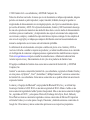 2
2
-
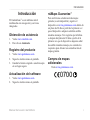 3
3
-
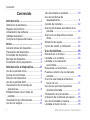 4
4
-
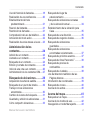 5
5
-
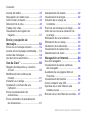 6
6
-
 7
7
-
 8
8
-
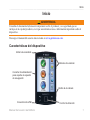 9
9
-
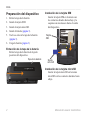 10
10
-
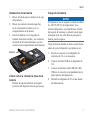 11
11
-
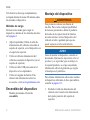 12
12
-
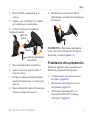 13
13
-
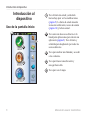 14
14
-
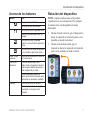 15
15
-
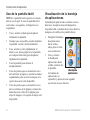 16
16
-
 17
17
-
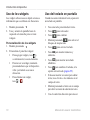 18
18
-
 19
19
-
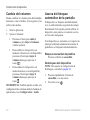 20
20
-
 21
21
-
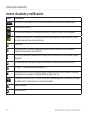 22
22
-
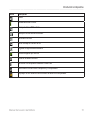 23
23
-
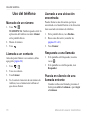 24
24
-
 25
25
-
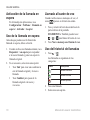 26
26
-
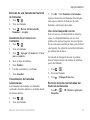 27
27
-
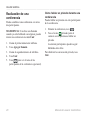 28
28
-
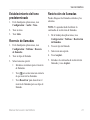 29
29
-
 30
30
-
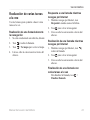 31
31
-
 32
32
-
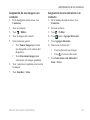 33
33
-
 34
34
-
 35
35
-
 36
36
-
 37
37
-
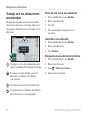 38
38
-
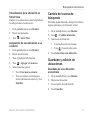 39
39
-
 40
40
-
 41
41
-
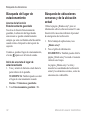 42
42
-
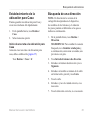 43
43
-
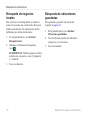 44
44
-
 45
45
-
 46
46
-
 47
47
-
 48
48
-
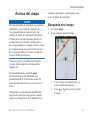 49
49
-
 50
50
-
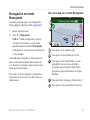 51
51
-
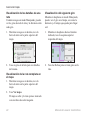 52
52
-
 53
53
-
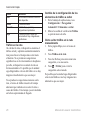 54
54
-
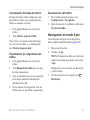 55
55
-
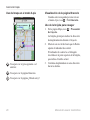 56
56
-
 57
57
-
 58
58
-
 59
59
-
 60
60
-
 61
61
-
 62
62
-
 63
63
-
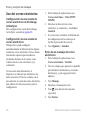 64
64
-
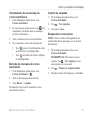 65
65
-
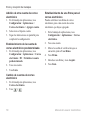 66
66
-
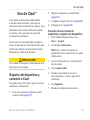 67
67
-
 68
68
-
 69
69
-
 70
70
-
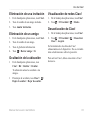 71
71
-
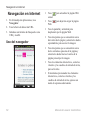 72
72
-
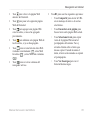 73
73
-
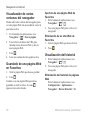 74
74
-
 75
75
-
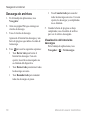 76
76
-
 77
77
-
 78
78
-
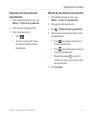 79
79
-
 80
80
-
 81
81
-
 82
82
-
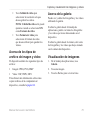 83
83
-
 84
84
-
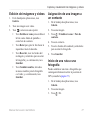 85
85
-
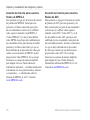 86
86
-
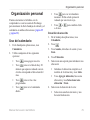 87
87
-
 88
88
-
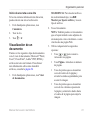 89
89
-
 90
90
-
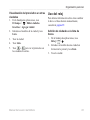 91
91
-
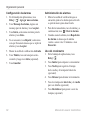 92
92
-
 93
93
-
 94
94
-
 95
95
-
 96
96
-
 97
97
-
 98
98
-
 99
99
-
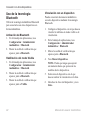 100
100
-
 101
101
-
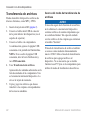 102
102
-
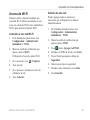 103
103
-
 104
104
-
 105
105
-
 106
106
-
 107
107
-
 108
108
-
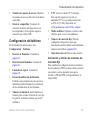 109
109
-
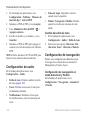 110
110
-
 111
111
-
 112
112
-
 113
113
-
 114
114
-
 115
115
-
 116
116
-
 117
117
-
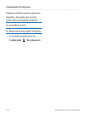 118
118
-
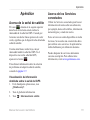 119
119
-
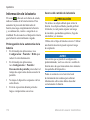 120
120
-
 121
121
-
 122
122
-
 123
123
-
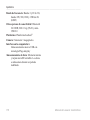 124
124
-
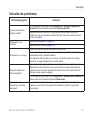 125
125
-
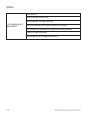 126
126
-
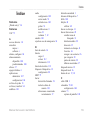 127
127
-
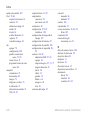 128
128
-
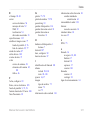 129
129
-
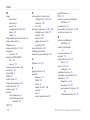 130
130
-
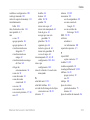 131
131
-
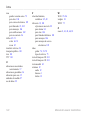 132
132
-
 133
133
-
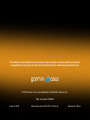 134
134
Garmin Garminfone Manual de usuario
- Categoría
- Teléfonos móviles
- Tipo
- Manual de usuario
- Este manual también es adecuado para
Artículos relacionados
-
Garmin Garminfone El manual del propietario
-
Garmin nuLink!1695,GPS,NA,Avis Manual de usuario
-
 Garmin Asus Nüvifone G60 Guía del usuario
Garmin Asus Nüvifone G60 Guía del usuario
-
Garmin Nüvi 1690 Manual de usuario
-
Garmin Fleet 670 Manual de usuario
-
Garmin Fleet 670 Manual de usuario
-
Garmin Garminfleet660 Manual de usuario
-
Garmin zūmo® 660LM Manual de usuario
-
Garmin RV 760 Manual de usuario
-
Garmin BMW Motorrad Navigator IV Manual de usuario